ΠΑΝΕΠΙΣΤΗΜΙΟ ΠΑΤΡΩΝ ΤΜΗΜΑ ΜΗΧΑΝΟΛΟΓΩΝ & ΑΕΡΟΝΑΥΠΗΓΩΝ ΜΗΧΑΝΙΚΩΝ ΚΑΤΑΣΚΕΥΑΣΤΙΚΟΣ ΤΟΜΕΑΣ ΕΚΠΑΙΔΕΥΤΙΚΟ ΠΑΡΑΔΕΙΓΜΑ 2
|
|
|
- Βαρθολομαίος Οικονόμου
- 8 χρόνια πριν
- Προβολές:
Transcript
1 ΒΗΜΑ 1. Άνοιγμα προτύπου (template) οριζόντιου Α3 (που δίδεται με την εκφώνηση της άσκησης), εισαγωγή των στοιχείων μας στο υπάρχον υπόμνημα και αποθήκευση του προτύπου με τα προσωπικά μας δεδομένα (αυτό θα αποτελεί αφετηρία για κάθε άσκηση στο μέλλον). a. File Open (επιλέξτε το πρότυπο που συνοδεύει την εκφώνηση της άσκησης) Template_A3_landscape.dwg Open b. (για μεγέθυνση μιας περιοχής του σχεδίου) View Zoom - In c. (για να βλέπουμε όλο το σχέδιο) View Zoom - Extents Επιλέξτε με αριστερό κλικ στο όνομα του υπομνήματος (γίνεται διακεκομμένο) κάντε δεξί κλικ πάνω του (επιλέξτε) Text Edit - πληκτρολογείστε το όνομά σας (με κεφαλαία και λατινικούς χαρακτήρες) OK Esc e. Με τον ίδιο τρόπο αλλάξτε το επώνυμο, ΑΜ και όποιο άλλο στοιχείο θέλετε. f. File Save As Save in (επιλέξτε τον κατάλληλο φάκελο ή υποφάκελο) File name (επιλέξτε το κατάλληλο όνομα για το αρχείο π.χ. A3-landscape ) Files of Type (εαν χρησιμοποιείτε έκδοση του AutoCAD νεότερη από την 2000 τότε, για να εξασφαλισθεί η συμβατότητα, επιλέξτε AutoCAD 2000/LT2000 drawing (*.dwg)) Save - Yes f.
2 ΒΗΜΑ 2. Αρχικές ρυθμίσεις όσον αφορά τα όρια του χώρου σχεδίασης, των χρησιμοποιούμενων μονάδων μέτρησης και γραμματοσειράς κατά την σχεδίαση (οι ρυθμίσεις αυτές μπορούν να γίνουν μόνο μια φορά και να αποθηκευθούν, αποθηκεύοντας το χρησιμοποιούμενο πρότυπο). a. (τρόπος παρουσίασης των μονάδων μέτρησης κατά την διάρκεια της σχεδίασης) Format Units Length Type: (επιλέξτε) Decimal - Length Precision: (επιλέξτε) Angle Type: (επιλέξτε) Deg/Min/Sec - Angle Precision: (επιλέξτε) 0d OK b. (προσδιορισμός ορίων σχεδίασης) Format Drawing Limits (επιλέξτε το κάτω αριστερά άκρο του χαρτιού με συντεταγμένες 0,0 αρχή των αξόνων) (επιλέξτε το πάνω δεξιά άκρο του χαρτιού με συντεταγμένες 420,297 εφόσον πρόκειται για χαρτί Α3 οριζόντια τοποθετημένο) c. (τρόπος παρουσίασης κειμένου) Format Text Style Styles: (επιλέξτε) Standard - Font Fontname: (επιλέξτε) Arial - Font Fontstyle: (επιλέξτε) Italic - Size Height: (επιλέξτε) 3 Set Current Close (αλλάξτε το ενεργό layer) κάντε κλικ στο βέλος δεξιά του παράθυρου κατάστασης των Layer και επιλέξτε το Layer 0 (για υπόμνημα, πλαίσιο και κείμενο) e. (για εισαγωγή νέου κειμένου) Draw Text (επιλέξτε) Multiline Text (ορίστε την περιοχή μέσα στην οποίο θέλετε να γράψετε) Κάντε αριστερό κλικ στην πάνω αριστερή και κάτω δεξιά γωνία - αλλάξτε γλώσσα σε Ελληνικά και πληκτρολογείστε ΟΚ f. (ρυθμίσεις και ενεργοποίηση γραφικού βοηθήματος) Tools Drafting Settings Object Snap (ενεργοποιείστε κάνοντας αριστερό κλικ στα checkboxes, αφήνοντας τα υπόλοιπα κενά) Object Snap On, Object Snap Tracking On, Endpoint, Midpoint, Center, Intersection, Perpendicular, Tangent Οptions Autosnap Settings Colors: (επιλέξτε) Red Apply & Close OΚ - OΚ g. File Save c. f. a.
3 ΒΗΜΑ 3. Σχεδίαση της κεφαλής του κλειδιού, αρχικά οριζόντια και σε φυσική κλίμακα, αφού πρώτα δημιουργηθεί το κατάλληλο Layer. Η περιστροφή της κεφαλής στην γωνία των 15 ο θα γίνει σε επόμενο βήμα (έτσι διευκολύνεται ο σχεδιαστής και η σχεδίαση προχωρά πιο γρήγορα). a. Δημιουργείστε ένα Layer για κύριες γραμμές (τύπου Α) και κάντε το ενεργό (δες εκπαιδευτικό παράδειγμα 1) b. Απενεργοποιείστε την επιλογή Dynamic Input το κουμπί DYN κάτω και στο μέσο περίπου της επιφάνειας σχεδίασης ΔΕΝ πρέπει να είναι πατημένο c. Draw Circle Center, Radius CB: 200,200 Enter CB: 22 - Enter Draw Circle Center, Radius CB: 200,200 Enter CB: 50 - Enter e. Draw Line CB: 200,200 Enter CB: 250,200 - Enter f. Modify Extend (επιλέξτε τον μεγάλο κύκλο Φ100 κάνοντας αριστερό κλικ πάνω του) Enter - (επιλέξτε το ευθύγραμμο τμήμα κάνοντας αριστερό κλικ στην αριστερή του πλευρά) Esc g. Modify Trim (επιλέξτε το ευθύγραμμο τμήμα κάνοντας αριστερό κλικ πάνω του) Enter - (επιλέξτε το κάτω μισό του μεγάλου Φ100 και μικρού Φ44 κύκλου) Esc h. Modify Move (επιλέξτε το ευθύγραμμο τμήμα) Enter (επιλέξτε σαν σημείο αναφοράς το αριστερό του άκρο) (δώστε τις νέες του συντεταγμένες) CB: 150,219 - Enter i. Modify Trim (επιλέξτε το μικρό ημικύκλιο R22 κάνοντας αριστερό κλικ πάνω του) Enter - (επιλέξτε το ευθύγραμμο τμήμα κάνοντας αριστερό κλικ στην αριστερή του πλευρά) Esc j. Modify Trim (επιλέξτε το ευθύγραμμο τμήμα) Enter - (επιλέξτε το δεξί τμήμα του μικρού ημικύκλιου R22) (επιλέξτε το πάνω τμήμα του μικρού ημικύκλιο R22) - Esc k. Draw Line (επιλέξτε το αριστερό άκρο του μεγάλου ημικύκλιου R50) - (επιλέξτε το δεξί άκρο του μεγάλου ημικύκλιου R50) - Esc l. Modify Move (επιλέξτε το τελευταίο ευθύγραμμο τμήμα) Enter (επιλέξτε σαν σημείο αναφοράς το αριστερό του άκρο) (δώστε τις νέες του συντεταγμένες) CB: 150,243 - Enter m. Modify Trim (επιλέξτε το τελευταίο ευθύγραμμο τμήμα) Enter - (επιλέξτε το δεξί τμήμα του μεγάλου ημικύκλιου R50) (επιλέξτε το πάνω τμήμα του μεγάλου ημικύκλιου R50) - Esc n. Modify Offset CB: 34 Enter - (επιλέξτε την τελευταίο ευθύγραμμο τμήμα) (κάντε κλικ οπουδήποτε κάτω από το ευθύγραμμο τμήμα) - (επιλέξτε το μεγάλο τόξο R50) (κάντε κλικ οπουδήποτε δεξιά από το μεγάλο τόξο R50) - Esc o. Draw Circle Center, Radius (επιλέξτε ως κέντρο το σημείο τομής του τελευταίου ευθύγραμμου τμήματος και του τελευταίου τόξου) CB: 34 - Enter p. Modify Erase (επιλέξτε το τελευταίο ευθύγραμμο τμήμα, το τελευταίο τόξο και το πάνω ευθύγραμμο τμήμα) - Enter q. Modify Trim (επιλέξτε το μεγάλο τόξο R50 και το ευθύγραμμο τμήμα που έμεινε) Enter - (επιλέξτε το κάτω τμήμα του κύκλου R34) Esc r. Modify Trim (επιλέξτε το τόξο R34) Enter - (επιλέξτε το πάνω τμήμα του μεγάλου τόξου R50 και το δεξί τμήμα του ευθύγραμμου τμήματος που έμεινε) Esc s. CB: filletrad Enter CB: Enter t. Modify Fillet (επιλέξτε το ευθύγραμμο τμήμα και το τόξο R34) u. Δημιουργείστε ένα Layer για αξονικές γραμμές και κάντε το ενεργό (δες εκπαιδευτικό παράδειγμα 1) v. Modify Properties (επιλέξτε) General - Linetype Scale: - (πληκτρολογείστε) 0.05 Enter (κλείστε το παράθυρο) πιέστε Χ w. Draw Line (επιλέξτε το αριστερό άκρο του μεγάλου τόξου R50) (επιλέξτε το κέντρο του μεγάλου τόξου R50) - Esc x. Modify Mirror (επιλέξτε τα πάντα εκτός από την αξονική γραμμή) Enter - (επιλέξτε τα δύο άκρα της αξονικής) Enter o. x.
4 ΒΗΜΑ 4. Περιστροφή της κεφαλής κατά 15 ο και σχεδίαση της λαβής. Η μεγέθυνση του κλειδιού στην κλίμακα 2:1, θα γίνει αφού ολοκληρωθεί η σχεδίασή του (έτσι αποφεύγουμε χρονοβόρους υπολογισμούς κατά την σχεδίαση). a. Modify Rotate (επιλέξτε όλα τα ευθύγραμμα τμήματα και τόξα) Enter - (επιλέξτε δεξί άκρο της αξονικής) CB: Enter b. Draw Line (επιλέξτε δεξί άκρο της αξονικής) CB: -89,200 - Enter c. Modify Offset CB: 16 Enter - (επιλέξτε την μεγάλη αξονική) (κάντε κλικ οπουδήποτε κάτω από την μεγάλη αξονική) - (ξαναεπιλέξτε την μεγάλη αξονική) (κάντε κλικ οπουδήποτε πάνω από την μεγάλη αξονική) - Esc (επιλέξτε τις δύο τελευταίες αξονικές που δημιουργήσατε, κάνοντας αριστερό κλικ πάνω στην κάθε μια) (μετατρέψτε τες σε κύριες γραμμές αλλάζοντας layer) κάντε κλικ στο βέλος δεξιά του παράθυρου κατάστασης των Layer και επιλέξτε το Layer των κυρίων γραμμών - Esc e. Modify Trim (επιλέξτε το μεγάλο τόξο R50 και το είδωλό του) Enter - (επιλέξτε το δεξί άκρο των δύο τελευταίων ευθυγράμμων τμημάτων) Esc f. (αλλάξτε το ενεργό layer) κάντε κλικ στο βέλος δεξιά του παράθυρου κατάστασης των Layer και επιλέξτε το Layer των κυρίων γραμμών g. Draw Arc Start, End, Radius (επιλέξτε το αριστερό άκρο του τελευταίου ευθύγραμμου τμήματος πάνω μέρος της λαβής) (επιλέξτε το αριστερό άκρο του προτελευταίου ευθύγραμμου τμήματος κάτω μέρος της λαβής) - CB: 16 - Enter h. Draw Circle Tan, Tan, Radius (επιλέξτε σημείο επαφής κοντά στο δεξί άκρο του τελευταίου ευθύγραμμου τμήματος πάνω μέρος της λαβής) (επιλέξτε σημείο επαφής πάνω στο μεγάλο τόξο R50) - CB: 64 - Enter i. Modify Trim (επιλέξτε το τελευταίο ευθύγραμμο τμήμα πάνω μέρος της λαβής) (επιλέξτε το μεγάλο τόξο R50) Enter (επιλέξτε το πάνω τμήμα του τελευταίου κύκλου) - Esc j. Modify Trim (επιλέξτε το τελευταίο τόξο που δημιουργήσατε) Enter - (επιλέξτε το δεξί τμήμα του τελευταίου ευθύγραμμου τμήματος πάνω μέρος της λαβής) Esc k. Draw Circle Tan, Tan, Radius (επιλέξτε σημείο επαφής κοντά στο δεξί άκρο του προτελευταίου ευθύγραμμου τμήματος κάτω μέρος της λαβής) (επιλέξτε σημείο επαφής πάνω στο τόξο R34 κάτω μέρος της κεφαλής του κλειδιού) - CB: 25 - Enter l. Modify Trim (επιλέξτε το προτελευταίο ευθύγραμμο τμήμα κάτω μέρος της λαβής) (επιλέξτε το μεγάλο τόξο R34 κάτω μέρος της κεφαλής του κλειδιού) Enter (επιλέξτε το κάτω τμήμα του τελευταίου κύκλου) - Esc m. Modify Trim (επιλέξτε το τελευταίο τόξο που δημιουργήσατε) Enter - (επιλέξτε το δεξί τμήμα του προτελευταίου ευθύγραμμου τμήματος κάτω μέρος της λαβής) Esc h. k.
5 ΒΗΜΑ 5. Σχεδίαση της διατομής της λαβής. a. (απενεργοποιείστε το layer 0) Format Layer (δίπλα στο layer 0 κάτω από το On) κάντε αριστερό κλικ πάνω στο εικονίδιο του λαμπτήρα b. Modify Move (επιλέξτε τα πάντα) Enter (επιλέξτε σαν σημείο αναφοράς το δεξί άκρο της οριζόντιας αξονικής) (δώστε τις νέες του συντεταγμένες) CB: 380,200 - Enter c. (ενεργοποιείστε το layer 0) Format Layer (δίπλα στο layer 0 κάτω από το On) κάντε αριστερό κλικ πάνω στο εικονίδιο του λαμπτήρα Draw Spline (εισαγωγή των σημείων που ορίζουν την καμπύλη) CB: 285,220 Enter - CB: 275,210 Enter - CB: 280,203 Enter - CB: 277,195 Enter - CB: 286,188 Enter - CB: 280,177 Enter - Enter - (εισαγωγή των 2 σημείων που ορίζουν τις κλίσεις της καμπύλης) CB: 290,220 Enter - CB: 270,190 Enter (ο ορισμός του spline μπορεί να γίνει και με το ποντίκι) e. Modify Trim (επιλέξτε την πάνω και κάτω γραμμή της λαβής) Enter - (επιλέξτε το πάνω και κάτω άκρο της καμπύλης spline) Esc f. Draw Spline (εισαγωγή των σημείων που ορίζουν την καμπύλη) CB: 97,220 Enter - CB: 105,210 Enter - CB: 99,204 Enter - CB: 106,194 Enter - CB: 103,179 Enter - Enter - (εισαγωγή των 2 σημείων που ορίζουν τις κλίσεις της καμπύλης) CB: 102,222 Enter - CB: 109,175 Enter (η σχεδίαση του δεύτερου spline μπορεί να γίνει και με αντιγραφή του πρώτου) g. Modify Trim (επιλέξτε την πάνω και κάτω γραμμή της λαβής) Enter - (επιλέξτε το πάνω και κάτω άκρο της δεύτερης καμπύλης spline) Esc h. Modify Trim (επιλέξτε τις δύο καμπύλες spline) Enter - (επιλέξτε τα τμήματα της πάνω και κάτω γραμμής της λαβής που βρίσκονται μεταξύ των δύο καμπυλών spline) Esc i. Draw Ellipse Axis, End (εισάγεται το δεξί άκρο του μικρού άξονα της έλλειψης) CB: 272,200 Enter - (εισάγεται το αριστερό άκρο του μικρού άξονα της έλλειψης) CB: 258,200 Enter - (εισάγεται την μεγάλη ακτίνα της έλλειψης) CB: 16 Enter j. Modify Move (επιλέξτε ολόκληρο το κομμένο αριστερό άκρο της λαβής) Enter (επιλέξτε σαν σημείο αναφοράς το σημείο τομής της οριζόντιας αξονικής και της δεύτερης καμπύλης spline) (δώστε τις νέες του συντεταγμένες) CB: 250,200 - Enter k. Modify Trim (επιλέξτε το ημικύκλιο στο αριστερό άκρο της λαβής) Enter - (επιλέξτε το αριστερό άκρο της οριζόντιας αξονικής) Esc l. Format Layer (κάντε αριστερό κλικ στο εικονίδιο) New Layer Name: Diagramisi Lineweight: (επιλέξτε) 0.35mm OK (κάντε αριστερό κλικ στο εικονίδιο) Set Current - OK m. Draw Hatch (κάντε αριστερό κλικ στο εικονίδιο) Add: Pick Points - (επιλέξτε το εσωτερικό της έλλειψης) κάντε αριστερό κλικ οπουδήποτε στο εσωτερικό του πάνω και κάτω τμήματός της ( η έλλειψη γίνεται διακεκομμένη) Enter Type and Pattern: Pattern (κάντε αριστερό κλικ στις τρεις τελείες) (επιλέξτε) ANSI - (επιλέξτε) ANSI31 - OK - OK g. i. m. e. h.
6 ΒΗΜΑ 6. Μεγέθυνση στην κλίμακα 2:1, σχεδίαση αξονικών και αποθήκευση. a. Modify Scale (επιλέξτε ολόκληρο το κλειδί μαζί με τις αξονικές του) Enter (επιλέξτε σαν σημείο αναφοράς το αριστερό άκρο της λαβής) (πληκτρολογείστε την κλίμακα) CB: 2 - Enter b. Modify Move (επιλέξτε ολόκληρο το κλειδί μαζί με τις αξονικές του) Enter (επιλέξτε σαν σημείο αναφοράς το αριστερό άκρο της λαβής) (δώστε τις νέες του συντεταγμένες) CB: 30,175 - Enter c. (ενεργοποιείστε το layer των αξονικών) κάντε κλικ στο βέλος δεξιά του παράθυρου κατάστασης των Layer και επιλέξτε το Layer των αξονικών Draw Line (επιλέξτε το κέντρο της έλλειψης) (επιλέξτε την πάνω κορυφή της έλλειψης) Esc e. Draw Line (επιλέξτε το κέντρο της έλλειψης) (επιλέξτε την κάτω κορυφή της έλλειψης) Esc f. Modify Copy (επιλέξτε τις δύο τελευταίες αξονικές που σχεδιάσατε) Enter - (επιλέξτε το κέντρο της έλλειψης) (επιλέξτε το κέντρο του ημικυκλίου στο αριστερό άκρο της λαβής) - (επιλέξτε το δεξί άκρο της οριζόντιας αξονικής) - Esc g. (Σύμφωνα με τον κανονισμό όλες οι αξονικές πρέπει να προεξέχουν από το περίγραμμα του εξαρτήματος 3mm) Modify Offset CB: 3 Enter - (επιλέξτε του ημικύκλιο στο αριστερό άκρο της λαβής και κάντε κλικ στο κενό αριστερά του) (επιλέξτε την έλλειψη και κάντε κλικ στο κενό πάνω της) (επιλέξτε την τελευταία αξονική που σχεδιάσατε και κάντε κλικ στο κενό δεξιά της) - (επιλέξτε ένα από τα τόξα R50 και κάντε κλικ στο κενό αριστερά του) - Esc h. Modify Extend (επιλέξτε όλες τις γραμμές που σχεδιάσατε στο προηγούμενο βήμα) Enter - (επιλέξτε ένα ένα τα άκρα όλων των αξονικών για να τα προεκτείνετε) Esc i. Modify Erase (επιλέξτε όλες τις γραμμές που σχεδιάσατε στο βήμα 5g) Enter j. File Save As Save in (επιλέξτε τον κατάλληλο φάκελο ή υποφάκελο) File name (επιλέξτε το κατάλληλο όνομα για το αρχείο π.χ. ####ASK02 ) Files of Type (εαν χρησιμοποιείτε έκδοση του AutoCAD νεότερη από την 2000 τότε, για να εξασφαλισθεί η συμβατότητα, επιλέξτε AutoCAD 2000/LT2000 drawing (*.dwg)) Save - Yes i. a.
7 Εντολές ACAD Εκπαιδευτικού Παραδείγματος 2 (ACAD 2008) 1. File Save As 2. File Save 3. Format Text Style 4. Format Units 5. Format Drawing Limits 6. Tools Drafting Settings 7. Draw Ellipse Axis, End 8. Draw Spline 9. Draw Text 10. Draw Hatch 11. Modify Properties 12. Modify Erase 13. Modify Copy 14. Modify Mirror 15. Modify Move 16. Modify Extend 17. Modify Rotate 18. Modify Scale 19. Modify Fillet
ΜΗΧΑΝΟΛΟΓΙΚΟ ΣΧΕΔΙΟ Ι
 Πανεπιστήμιο Πατρών - Πολυτεχνική Σχολή Τμήμα Μηχανολόγων & Αεροναυπηγών Μηχανικών ΜΗΧΑΝΟΛΟΓΙΚΟ ΣΧΕΔΙΟ Ι Εκπαιδευτικό παράδειγμα για την εκμάθηση σχεδίασης με την βοήθεια του σχεδιαστικού πακέτου Auto
Πανεπιστήμιο Πατρών - Πολυτεχνική Σχολή Τμήμα Μηχανολόγων & Αεροναυπηγών Μηχανικών ΜΗΧΑΝΟΛΟΓΙΚΟ ΣΧΕΔΙΟ Ι Εκπαιδευτικό παράδειγμα για την εκμάθηση σχεδίασης με την βοήθεια του σχεδιαστικού πακέτου Auto
Ο ΣΚΟΠΟΣ ΤΟΥ ΕΚΠΑΙ ΕΥΤΙΚΟΥ ΠΑΡΑ ΕΙΓΜΑΤΟΣ ΕΙΝΑΙ Η ΣΧΕ ΙΑΣΗ ΤΟΥ ΠΑΡΑΚΑΤΩ ΣΧΗΜΑΤΟΣ
 Πανεπιστήμιο Πατρών - Πολυτεχνική Σχολή Τμήμα Μηχανολόγων & Αεροναυπηγών Μηχανικών ΜΗΧΑΝΟΛΟΓΙΚΟ ΣΧΕΔΙΟ Ι Εκπαιδευτικό παράδειγμα για την εκμάθηση σχεδίασης με την βοήθεια του σχεδιαστικού πακέτου Auto
Πανεπιστήμιο Πατρών - Πολυτεχνική Σχολή Τμήμα Μηχανολόγων & Αεροναυπηγών Μηχανικών ΜΗΧΑΝΟΛΟΓΙΚΟ ΣΧΕΔΙΟ Ι Εκπαιδευτικό παράδειγμα για την εκμάθηση σχεδίασης με την βοήθεια του σχεδιαστικού πακέτου Auto
Σχεδίαση με το AutoCAD
 Σχεδίαση με το AutoCAD Δημιουργία Αποθήκευση Αρχείων, Σχεδίαση & Επεξεργασία Γεωμετρικών Σχημάτων. Το παράθυρο του AutoCAD Δημιουργία - Αποθήκευση Νέου Σχεδίου Από το menu εφαρμογής επιλέγετε New και εμφανίζεται
Σχεδίαση με το AutoCAD Δημιουργία Αποθήκευση Αρχείων, Σχεδίαση & Επεξεργασία Γεωμετρικών Σχημάτων. Το παράθυρο του AutoCAD Δημιουργία - Αποθήκευση Νέου Σχεδίου Από το menu εφαρμογής επιλέγετε New και εμφανίζεται
ΜΑΘΗΜΑ: ΣΧΕΔΙΟ ΣΤΟΝ Η/Υ
 ΜΑΘΗΜΑ: ΣΧΕΔΙΟ ΣΤΟΝ Η/Υ ΔΙΔΑΣΚΩΝ: Παπαδόπουλος Χρήστος ΤΜΗΜΑ: Διαχείρισης Εκκλησιαστικών Κειμηλίων 1 Άδειες Χρήσης Το παρόν εκπαιδευτικό υλικό υπόκειται σε άδειες χρήσης Creative Commons. Για εκπαιδευτικό
ΜΑΘΗΜΑ: ΣΧΕΔΙΟ ΣΤΟΝ Η/Υ ΔΙΔΑΣΚΩΝ: Παπαδόπουλος Χρήστος ΤΜΗΜΑ: Διαχείρισης Εκκλησιαστικών Κειμηλίων 1 Άδειες Χρήσης Το παρόν εκπαιδευτικό υλικό υπόκειται σε άδειες χρήσης Creative Commons. Για εκπαιδευτικό
Κεφάλαιο 3 Βασική Σχεδίαση και Επεξεργασία
 Περιεχόμενα Πρόλογος... 7 Εισαγωγή... 9 Κεφάλαιο 1: Στοιχεία Λειτουργίας του Υπολογιστή και του προγράμματος AutoCAD... 11 Κεφάλαιο 2: Στοιχεία Λειτουργικού Συστήματος... 15 Κεφάλαιο 3: Βασική Σχεδίαση
Περιεχόμενα Πρόλογος... 7 Εισαγωγή... 9 Κεφάλαιο 1: Στοιχεία Λειτουργίας του Υπολογιστή και του προγράμματος AutoCAD... 11 Κεφάλαιο 2: Στοιχεία Λειτουργικού Συστήματος... 15 Κεφάλαιο 3: Βασική Σχεδίαση
Μπορούμε να χρησιμοποιήσουμε τις παρακάτω μορφές συντεταγμένων με οποιοδήποτε συνδυασμό θέλουμε.
 2. ΣΥΝΤΕΤΑΓΜΕΝΕΣ Όταν σχεδιάζουμε, πρέπει να προσδιορίζουμε σημεία πάνω σε ένα επίπεδο. Μπορούμε να εντοπίσουμε οποιοδήποτε σημείο στο χώρο, αν ορίσουμε πρώτα ένα απόλυτο, σταθερό σημείο και να μετρήσουμε
2. ΣΥΝΤΕΤΑΓΜΕΝΕΣ Όταν σχεδιάζουμε, πρέπει να προσδιορίζουμε σημεία πάνω σε ένα επίπεδο. Μπορούμε να εντοπίσουμε οποιοδήποτε σημείο στο χώρο, αν ορίσουμε πρώτα ένα απόλυτο, σταθερό σημείο και να μετρήσουμε
GAelearning
 GAelearning www.gaelearning.com Περιεχόμενα Ενότητα 1 η - Εισαγωγή στο AutoCAD Τι είναι το AutoCAD... 4 Περιβάλλον... 5 Άνοιγμα και Δημιουργία... 9 Εργαλειοθήκες... 14 Μονάδες Μέτρησης... 17 Μέθοδος Επιλογής...
GAelearning www.gaelearning.com Περιεχόμενα Ενότητα 1 η - Εισαγωγή στο AutoCAD Τι είναι το AutoCAD... 4 Περιβάλλον... 5 Άνοιγμα και Δημιουργία... 9 Εργαλειοθήκες... 14 Μονάδες Μέτρησης... 17 Μέθοδος Επιλογής...
ΟΡΟΛΟΓΙΑ. Αναίρεση Επαναφορά Εντολής Ορθογώνια Κίνηση Πολικές Συντεταγμένες, απόλυτες
 ΟΡΟΛΟΓΙΑ Startup Screen Mouse New Open Quick Save Save Save As Close Exit Command Line Pull-Down Menu Toolbars Shortcut Menus Line Circle Undo Redo Ortho Cartesian Coordinates, absolute Cartesian Coordinates,
ΟΡΟΛΟΓΙΑ Startup Screen Mouse New Open Quick Save Save Save As Close Exit Command Line Pull-Down Menu Toolbars Shortcut Menus Line Circle Undo Redo Ortho Cartesian Coordinates, absolute Cartesian Coordinates,
Σχεδίαση με χρήση Η/Υ
 Αστέριος Κ. Τολίδης Σχεδίαση με χρήση Η/Υ Σημειώσεις για το εργαστήριο του μαθήματος «Τεχνικές Σχεδίασης με χρήση Η/Υ» ΘΕΣΣΑΛΟΝΙΚΗ 2006 Περιεχόμενα 1. Εισαγωγή στο CAD...5 1.1 Συστήματα CAE...6 2. Εισαγωγή
Αστέριος Κ. Τολίδης Σχεδίαση με χρήση Η/Υ Σημειώσεις για το εργαστήριο του μαθήματος «Τεχνικές Σχεδίασης με χρήση Η/Υ» ΘΕΣΣΑΛΟΝΙΚΗ 2006 Περιεχόμενα 1. Εισαγωγή στο CAD...5 1.1 Συστήματα CAE...6 2. Εισαγωγή
Σχεδίαση με χρήση Η/Υ
 Αστέριος Κ. Τολίδης Σχεδίαση με χρήση Η/Υ Σημειώσεις για το εργαστήριο του μαθήματος «Τεχνικές Σχεδίασης με χρήση Η/Υ» ΘΕΣΣΑΛΟΝΙΚΗ 2006 Περιεχόμενα 1. Εισαγωγή στο CAD...5 1.1 Συστήματα CAE...6 2. Εισαγωγή
Αστέριος Κ. Τολίδης Σχεδίαση με χρήση Η/Υ Σημειώσεις για το εργαστήριο του μαθήματος «Τεχνικές Σχεδίασης με χρήση Η/Υ» ΘΕΣΣΑΛΟΝΙΚΗ 2006 Περιεχόμενα 1. Εισαγωγή στο CAD...5 1.1 Συστήματα CAE...6 2. Εισαγωγή
Εισαγωγικά μαθήματα Autocad. Κατασκευή Σήραγγας. Κατασκευή Υπόγειου Χώρου
 Εισαγωγικά μαθήματα Autocad Κατασκευή Σήραγγας Κατασκευή Υπόγειου Χώρου Α. Μπενάρδος Λέκτορας ΕΜΠ Κατασκευή σήραγγας Δημιουργία της βασικής χάραξης (centerline) [polyline] Βελτίωση των χαρακτηριστικών
Εισαγωγικά μαθήματα Autocad Κατασκευή Σήραγγας Κατασκευή Υπόγειου Χώρου Α. Μπενάρδος Λέκτορας ΕΜΠ Κατασκευή σήραγγας Δημιουργία της βασικής χάραξης (centerline) [polyline] Βελτίωση των χαρακτηριστικών
01. Σχεδίαση με ΗΥ. Dr. Ing. Β. Ιακωβάκης
 01. Σχεδίαση με ΗΥ Μηχανολογικό Σχέδιο ΙΙ Περιεχόμενα 1. Γενικά περί σχεδίασης με ΗΥ 2. Γνωριμία με το AutoCAD 3. Σχεδίαση απλών γεωμετρικών οντοτήτων (γραμμή, ή κύκλος) ) 4. Απαλοιφή σχεδιασμένων οντοτήτων
01. Σχεδίαση με ΗΥ Μηχανολογικό Σχέδιο ΙΙ Περιεχόμενα 1. Γενικά περί σχεδίασης με ΗΥ 2. Γνωριμία με το AutoCAD 3. Σχεδίαση απλών γεωμετρικών οντοτήτων (γραμμή, ή κύκλος) ) 4. Απαλοιφή σχεδιασμένων οντοτήτων
ΕΞΕΤΑΣΤΕΑ ΥΛΗ (SYLLABUS) GLOBAL ADVANCED
 ΕΞΕΤΑΣΤΕΑ ΥΛΗ (SYLLABUS) GLOBAL ADVANCED AUTOCAD 2D AutoCAD 2D ΚΕΦΑΛΑΙΟ 1 Το περιβάλλον εργασίας του AutoCAD 2d Οι γραμμές εργαλείων Η περιοχή εντολών Η κορδέλα εργασιών Οι παλέτες εργαλείων ΚΕΦΑΛΑΙΟ 2
ΕΞΕΤΑΣΤΕΑ ΥΛΗ (SYLLABUS) GLOBAL ADVANCED AUTOCAD 2D AutoCAD 2D ΚΕΦΑΛΑΙΟ 1 Το περιβάλλον εργασίας του AutoCAD 2d Οι γραμμές εργαλείων Η περιοχή εντολών Η κορδέλα εργασιών Οι παλέτες εργαλείων ΚΕΦΑΛΑΙΟ 2
AUTOCAD 2D ΣΗΜΕΙΩΣΕΙΣ ΜΑΘΗΤΗ ΚΑΙ ΑΣΚΗΣΕΙΣ LABTECH
 ΣΗΜΕΙΩΣΕΙΣ ΜΑΘΗΤΗ ΚΑΙ ΑΣΚΗΣΕΙΣ LABTECH 04_04_Inquiry... 21 04_04_01_Measure Distance (Μέτρηση απόστασης)... 21 04_04_02_Measure Radius (Μέτρηση ακτίνας)... 21 04_04_03_Measure Angle (Μέτρηση γωνίας)...
ΣΗΜΕΙΩΣΕΙΣ ΜΑΘΗΤΗ ΚΑΙ ΑΣΚΗΣΕΙΣ LABTECH 04_04_Inquiry... 21 04_04_01_Measure Distance (Μέτρηση απόστασης)... 21 04_04_02_Measure Radius (Μέτρηση ακτίνας)... 21 04_04_03_Measure Angle (Μέτρηση γωνίας)...
ΣΧΕΔΙΑΣΜΟΣ ΠΑΡΑΓΩΓΗΣ ΕΠΙΠΛΩΝ ΜΕ ΧΡΗΣΗ ΥΠΟΛΟΓΙΣΤΗ
 ΥΠΟΥΡΓΕΙΟ ΕΘΝΙΚΗΣ ΠΑΙΔΕΙΑΣ & ΘΡΗΣΚΕΥΜΑΤΩΝ ΕΙΔΙΚΗ ΥΠΗΡΕΣΙΑ ΔΙΑΧΕΙΡΙΣΗΣ ΕΠΙΧΕΙΡΗΣΙΑΚΟΥ ΠΡΟΓΡΑΜΜΑΤΟΣ ΕΚΠΑΙΔΕΥΣΗ & ΑΡΧΙΚΗ ΕΠΑΓΓΕΛΜΑΤΙΚΗ ΚΑΤΑΡΤΙΣΗ (Ε.Π.Ε.Α.Ε.Κ. ΙΙ) ΚΑΤΗΓΟΡΙΑ ΠΡΑΞΕΩΝ: 2.2.2.α. Αναμόρφωση Προπτυχιακών
ΥΠΟΥΡΓΕΙΟ ΕΘΝΙΚΗΣ ΠΑΙΔΕΙΑΣ & ΘΡΗΣΚΕΥΜΑΤΩΝ ΕΙΔΙΚΗ ΥΠΗΡΕΣΙΑ ΔΙΑΧΕΙΡΙΣΗΣ ΕΠΙΧΕΙΡΗΣΙΑΚΟΥ ΠΡΟΓΡΑΜΜΑΤΟΣ ΕΚΠΑΙΔΕΥΣΗ & ΑΡΧΙΚΗ ΕΠΑΓΓΕΛΜΑΤΙΚΗ ΚΑΤΑΡΤΙΣΗ (Ε.Π.Ε.Α.Ε.Κ. ΙΙ) ΚΑΤΗΓΟΡΙΑ ΠΡΑΞΕΩΝ: 2.2.2.α. Αναμόρφωση Προπτυχιακών
Σχεδίαση με Η/Υ. Το AutoCAD στην πράξη ΔΑΥΙΔ ΚΩΝΣΤΑΝΤΙΝΟΣ ΑΝΘΥΜΙΔΗΣ ΚΩΝΣΤΑΝΤΙΝΟΣ. Διδάκτορας Μηχανολόγος Μηχανικός
 Σχεδίαση με Η/Υ Το AutoCAD στην πράξη ΔΑΥΙΔ ΚΩΝΣΤΑΝΤΙΝΟΣ Διδάκτορας Μηχανολόγος Μηχανικός ΑΝΘΥΜΙΔΗΣ ΚΩΝΣΤΑΝΤΙΝΟΣ Διδάκτορας Μηχανολόγος Μηχανικός 0_CONT_ (AutoCAD).indd iii τίτλος: ΣΧΕΔΙΑΣΗ ΜΕ Η/Υ: ΤΟ
Σχεδίαση με Η/Υ Το AutoCAD στην πράξη ΔΑΥΙΔ ΚΩΝΣΤΑΝΤΙΝΟΣ Διδάκτορας Μηχανολόγος Μηχανικός ΑΝΘΥΜΙΔΗΣ ΚΩΝΣΤΑΝΤΙΝΟΣ Διδάκτορας Μηχανολόγος Μηχανικός 0_CONT_ (AutoCAD).indd iii τίτλος: ΣΧΕΔΙΑΣΗ ΜΕ Η/Υ: ΤΟ
ΜΗΧΑΝΟΛΟΓΙΚΟ ΣΧΕΔΙΟ I CAD
 ΜΗΧΑΝΟΛΟΓΙΚΟ ΣΧΕΔΙΟ I CAD ΘΕΜΑΤΑ ΑΣΚΗΣΕΩΝ ΣΧΕΔΙΟΥ Κώστας Κονταξάκης - Θωμάς Πολύζος - Γιώργος Κοζυράκης Page 1 of 29 Page 2 of 29 Θεωρία Εισαγωγή στη Μηχανολογική σχεδίαση Τρισδιάστατη αντίληψη δισδιάστατη
ΜΗΧΑΝΟΛΟΓΙΚΟ ΣΧΕΔΙΟ I CAD ΘΕΜΑΤΑ ΑΣΚΗΣΕΩΝ ΣΧΕΔΙΟΥ Κώστας Κονταξάκης - Θωμάς Πολύζος - Γιώργος Κοζυράκης Page 1 of 29 Page 2 of 29 Θεωρία Εισαγωγή στη Μηχανολογική σχεδίαση Τρισδιάστατη αντίληψη δισδιάστατη
Το μεσαίο πλήκτρο ενεργοποιεί τα Osnaps μόνο αν η μεταβλητή MBUTTONPAN έχει τιμή 1.
 ΧΑΡΑΚΤΗΡΙΣΤΙΚΑ ΣΗΜΕΙΑ ΕΛΞΗΣ Ο μηχανισμός OBJECT SNAP ή OSNAP (έλξη σε αντικείμενα) μας επιτρέπει να προσδιορίζουμε, όποτε χρειάζεται, σημεία σε χαρακτηριστικές θέσεις πάνω σε αντικείμενα του σχεδίου μας,
ΧΑΡΑΚΤΗΡΙΣΤΙΚΑ ΣΗΜΕΙΑ ΕΛΞΗΣ Ο μηχανισμός OBJECT SNAP ή OSNAP (έλξη σε αντικείμενα) μας επιτρέπει να προσδιορίζουμε, όποτε χρειάζεται, σημεία σε χαρακτηριστικές θέσεις πάνω σε αντικείμενα του σχεδίου μας,
ΣΧΕΔΙΟ ΣΤΟΝ Η/Υ. Ενότητα 7: Εντολές σχεδίασης Hatch, Text Εντολές επεξεργασίας Ddedit, Scale, Stretch.
 ΣΧΕΔΙΟ ΣΤΟΝ Η/Υ Ενότητα 7: Εντολές σχεδίασης Hatch, Text Εντολές επεξεργασίας Ddedit, Scale, Stretch. Παπαδόπουλος Χρήστος Τμήμα Διαχείρισης Εκκλησιαστικών Κειμηλίων Άδειες Χρήσης Το παρόν εκπαιδευτικό
ΣΧΕΔΙΟ ΣΤΟΝ Η/Υ Ενότητα 7: Εντολές σχεδίασης Hatch, Text Εντολές επεξεργασίας Ddedit, Scale, Stretch. Παπαδόπουλος Χρήστος Τμήμα Διαχείρισης Εκκλησιαστικών Κειμηλίων Άδειες Χρήσης Το παρόν εκπαιδευτικό
03. Τροποποίηση σχεδιασμένων οντοτήτων
 03. Τροποποίηση σχεδιασμένων οντοτήτων Μηχανολογικό Σχέδιο ΙΙ Περιεχόμενα 1. Μετατόπιση Αντιγραφή 2. Παράλληλη αντιγραφή 3. Περιστροφή 4. Απότμηση 5. Προέκταση 6. Στρογγύλεμα γωνιών 7. Λοξοτομή γωνιών
03. Τροποποίηση σχεδιασμένων οντοτήτων Μηχανολογικό Σχέδιο ΙΙ Περιεχόμενα 1. Μετατόπιση Αντιγραφή 2. Παράλληλη αντιγραφή 3. Περιστροφή 4. Απότμηση 5. Προέκταση 6. Στρογγύλεμα γωνιών 7. Λοξοτομή γωνιών
Από το χαρτί στον Η/Υ - Περιήγηση στο Περιβάλλον Σχεδίασης ηµιουργία και αποθήκευση αρχείου - Χρήση συντεταγµένων
 Α/Α ΣΤΟΧΟΙ (επιθυµητές γνώσεις-δεξιότητεςικανότητες) ΘΕΜΑΤΙΚΕΣ ΕΝΟΤΗΤΕΣ (Τίτλοι) ΠΕΡΙΕΧΟΜΕΝΟ ΕΝΟΤΗΤΩΝ (περιγραφή) ΕΚΠΑΙ ΕΥΤΙΚΕΣ ΤΕΧΝΙΚΕΣ ΙΑΡΚΕΙΑ (ενδεικτικά σε ώρες) 1. Οι επιµορφωνόµενοι/ες θα είναι σε
Α/Α ΣΤΟΧΟΙ (επιθυµητές γνώσεις-δεξιότητεςικανότητες) ΘΕΜΑΤΙΚΕΣ ΕΝΟΤΗΤΕΣ (Τίτλοι) ΠΕΡΙΕΧΟΜΕΝΟ ΕΝΟΤΗΤΩΝ (περιγραφή) ΕΚΠΑΙ ΕΥΤΙΚΕΣ ΤΕΧΝΙΚΕΣ ΙΑΡΚΕΙΑ (ενδεικτικά σε ώρες) 1. Οι επιµορφωνόµενοι/ες θα είναι σε
Εργασία 1 Κάτοψη στο AutoCAD Μέρος Β : Ανοίγματα, Διαχωριστικά & Μπαλκόνια. Σχεδίαση μίας κάτοψης στο AutoCAD. Ρυθμίσεις σχεδίου στο AutoCAD.
 Εργασία 1 Κάτοψη στο AutoCAD Μέρος Β : Ανοίγματα, Διαχωριστικά & Μπαλκόνια. Σχεδίαση μίας κάτοψης στο AutoCAD. Ρυθμίσεις σχεδίου στο AutoCAD. Σκοπός Οι εντολές Line και Ellipse. Βασικές τεχνικές σχεδίασης
Εργασία 1 Κάτοψη στο AutoCAD Μέρος Β : Ανοίγματα, Διαχωριστικά & Μπαλκόνια. Σχεδίαση μίας κάτοψης στο AutoCAD. Ρυθμίσεις σχεδίου στο AutoCAD. Σκοπός Οι εντολές Line και Ellipse. Βασικές τεχνικές σχεδίασης
Well Seal.
 Well Seal Το φυλλάδιο οδηγιών που κρατάτε στα χέρια σας βρίσκεται και σε ηλεκτρονική μορφή (αρχείο Acrobatpdf) στον φάκελο PDF του υπολογιστή (υπάρχει η σχετική συντόμευση την επιφάνεια εργασίας). Για
Well Seal Το φυλλάδιο οδηγιών που κρατάτε στα χέρια σας βρίσκεται και σε ηλεκτρονική μορφή (αρχείο Acrobatpdf) στον φάκελο PDF του υπολογιστή (υπάρχει η σχετική συντόμευση την επιφάνεια εργασίας). Για
AutoCAD. Tutorial για τον Εκπαιδευτικό και το Μαθητή. Ερευνητικό Ακαδημαϊκό Ινστιτούτο Τεχνολογίας Υπολογιστών. Υλοποίησης. Φορέας
 για τον Εκπαιδευτικό και το Μαθητή Φορέας Υλοποίησης Ερευνητικό Ακαδημαϊκό Ινστιτούτο Τεχνολογίας Υπολογιστών Ανάδοχος EXODUS A.E. Αθήνα 2002 AutoCAD για τον Εκπαιδευτικό και το Μαθητή Θεόδωρος Μπουρλιάσκος
για τον Εκπαιδευτικό και το Μαθητή Φορέας Υλοποίησης Ερευνητικό Ακαδημαϊκό Ινστιτούτο Τεχνολογίας Υπολογιστών Ανάδοχος EXODUS A.E. Αθήνα 2002 AutoCAD για τον Εκπαιδευτικό και το Μαθητή Θεόδωρος Μπουρλιάσκος
Μηχανολογικό Σχέδιο. Εργαστηριακή Άσκηση 1 Σχέδιο 1 2. Σπύρος Ερμίδης. Σχολή Ναυπηγών Μηχανολόγων Μηχανικών Ε.Μ.Π
 Σχολή Ναυπηγών Μηχανολόγων Μηχανικών Ε.Μ.Π Μηχανολογικό Σχέδιο Εργαστηριακή Άσκηση 1 Σχέδιο 1 2 Σπύρος Ερμίδης Η παρουσίαση προετοιμάστηκε το ακ. έτος 2014 15 από τον Σερράο Απόστολο (nm11046@mail.ntua.gr)
Σχολή Ναυπηγών Μηχανολόγων Μηχανικών Ε.Μ.Π Μηχανολογικό Σχέδιο Εργαστηριακή Άσκηση 1 Σχέδιο 1 2 Σπύρος Ερμίδης Η παρουσίαση προετοιμάστηκε το ακ. έτος 2014 15 από τον Σερράο Απόστολο (nm11046@mail.ntua.gr)
Πώς να διαβάζετε το εγχειρίδιο: ηµιουργία Exploded Views
 Πώς να διαβάζετε το εγχειρίδιο: ΚΕΦΑΛΑΙΑ όνοµα µενού (π.χ. ASSEMBLY). Έντονα Γράµµατα επιλογές από το µενού (π.χ. Create) ή επιλογή σε Dialog Box (π.χ. assembly.asm). [πληροφορίες] πληροφορίες ή τιµές
Πώς να διαβάζετε το εγχειρίδιο: ΚΕΦΑΛΑΙΑ όνοµα µενού (π.χ. ASSEMBLY). Έντονα Γράµµατα επιλογές από το µενού (π.χ. Create) ή επιλογή σε Dialog Box (π.χ. assembly.asm). [πληροφορίες] πληροφορίες ή τιµές
Stroke.
 Το φυλλάδιο οδηγιών που κρατάτε στα χέρια σας βρίσκεται και σε ηλεκτρονική μορφή (αρχείο Acrobatpdf) στον φάκελο PDF του υπολογιστή (υπάρχει η σχετική συντόμευση την επιφάνεια εργασίας). Για την καλύτερη
Το φυλλάδιο οδηγιών που κρατάτε στα χέρια σας βρίσκεται και σε ηλεκτρονική μορφή (αρχείο Acrobatpdf) στον φάκελο PDF του υπολογιστή (υπάρχει η σχετική συντόμευση την επιφάνεια εργασίας). Για την καλύτερη
Σχεδίαση μίας κάτοψης στο AutoCAD. Ρυθμίσεις σχεδίου στο AutoCAD. Ομοιόθετη αναπαραγωγή Η εντολή offset. Πανομοιότυπη αναπαραγωγή Η εντολή copy.
 Εργασία 1 Κάτοψη στο AutoCAD. Σχεδίαση μίας κάτοψης στο AutoCAD. Ρυθμίσεις σχεδίου στο AutoCAD. Σκοπός Οι εντολές Line και Ellipse. Βασικές τεχνικές σχεδίασης στο AutoCAD. Ομοιόθετη αναπαραγωγή Η εντολή
Εργασία 1 Κάτοψη στο AutoCAD. Σχεδίαση μίας κάτοψης στο AutoCAD. Ρυθμίσεις σχεδίου στο AutoCAD. Σκοπός Οι εντολές Line και Ellipse. Βασικές τεχνικές σχεδίασης στο AutoCAD. Ομοιόθετη αναπαραγωγή Η εντολή
Εργασία 2 Δεύτερη Κάτοψη στο AutoCAD Μέρος Β : Ανοίγματα, Διαχωριστικά των Υπόλοιπων Πλευρών & Μπαλκόνια. Σχεδίαση μίας κάτοψης στο AutoCAD.
 Εργασία 2 Δεύτερη Κάτοψη στο AutoCAD Μέρος Β : Ανοίγματα, Διαχωριστικά των Υπόλοιπων Πλευρών & Μπαλκόνια. Σχεδίαση μίας κάτοψης στο AutoCAD. Ρυθμίσεις σχεδίου στο AutoCAD. Σκοπός Οι εντολές Line και Ellipse.
Εργασία 2 Δεύτερη Κάτοψη στο AutoCAD Μέρος Β : Ανοίγματα, Διαχωριστικά των Υπόλοιπων Πλευρών & Μπαλκόνια. Σχεδίαση μίας κάτοψης στο AutoCAD. Ρυθμίσεις σχεδίου στο AutoCAD. Σκοπός Οι εντολές Line και Ellipse.
Εγχειρίδιο 3D σχεδιασμού στο SOLID WORKS
 Εγχειρίδιο 3D σχεδιασμού στο SOLID WORKS Παρακάτω παρουσιάζεται ένα λεξικό βασικών όρων και στην συνέχεια ενδεικτικά η σειρά εκτέλεσης των εντολών του ηλεκτρονικού σχεδίου όπως παραδόθηκαν στην αίθουσα.
Εγχειρίδιο 3D σχεδιασμού στο SOLID WORKS Παρακάτω παρουσιάζεται ένα λεξικό βασικών όρων και στην συνέχεια ενδεικτικά η σειρά εκτέλεσης των εντολών του ηλεκτρονικού σχεδίου όπως παραδόθηκαν στην αίθουσα.
άσκηση 1 Χειροκίνητη Ψηφιοποίηση Χαρτογραφικων εδοµένων Ψηφιακή Χαρτογραφία ΣΑΤΜ ΕΜΠ -1-
 άσκηση 1 Χειροκίνητη Ψηφιοποίηση Χαρτογραφικων εδοµένων -1- ΛΟΓΙΣΜΙΚΟ ΕΙ ΟΣ ΧΡΗΣΗ AutoCAD Corel - CorelDRAW! - Corel PHOTO- PAINT - Corel TRACE DM Σχεδιαστικό πακέτο Λογισµικό Γραφικών Τεχνών - Περιβάλλον
άσκηση 1 Χειροκίνητη Ψηφιοποίηση Χαρτογραφικων εδοµένων -1- ΛΟΓΙΣΜΙΚΟ ΕΙ ΟΣ ΧΡΗΣΗ AutoCAD Corel - CorelDRAW! - Corel PHOTO- PAINT - Corel TRACE DM Σχεδιαστικό πακέτο Λογισµικό Γραφικών Τεχνών - Περιβάλλον
Ασκήσεις Εργαστηρίου CAD
 Τμήμα Φυσικών Πόρων και Περιβάλλοντος Ασκήσεις Εργαστηρίου CAD Δρ. Μηχ. Αντωνιάδης Αριστομένης - Δρ. Μηχ. Μαραβελάκης Εμμανουήλ 1 Άσκηση 1 Εντολές Line (+y) 1 2 3 4 5 6 7 8 9 10 11 12 13 (4,12) (9,12)
Τμήμα Φυσικών Πόρων και Περιβάλλοντος Ασκήσεις Εργαστηρίου CAD Δρ. Μηχ. Αντωνιάδης Αριστομένης - Δρ. Μηχ. Μαραβελάκης Εμμανουήλ 1 Άσκηση 1 Εντολές Line (+y) 1 2 3 4 5 6 7 8 9 10 11 12 13 (4,12) (9,12)
1. Ανοίξτε το 3D Studio MAX ή επιλέξτε File Reset. ηµιουργήστε µια σφαίρα µε κέντρο την αρχή των αξόνων και ακτίνα 20 µονάδων και χρώµα πράσινο.
 Άσκηση 5 Κλωνοποίηση Αντικειµένων Στόχος της άσκησης Σην παρούσα άσκηση θα δούµε πως µπορούµε να επιτύχουµε την κλωνοποίηση αντικειµένων στο 3D Studio Max, δηλαδή να δηµιουργήσουµε πανοµοιότυπα αντίγραφα
Άσκηση 5 Κλωνοποίηση Αντικειµένων Στόχος της άσκησης Σην παρούσα άσκηση θα δούµε πως µπορούµε να επιτύχουµε την κλωνοποίηση αντικειµένων στο 3D Studio Max, δηλαδή να δηµιουργήσουµε πανοµοιότυπα αντίγραφα
Offset Link.
 Offset Link Το φυλλάδιο οδηγιών που κρατάτε στα χέρια σας βρίσκεται και σε ηλεκτρονική μορφή (αρχείο Acrobatpdf) στον φάκελο PDF του υπολογιστή (υπάρχει η σχετική συντόμευση την επιφάνεια εργασίας). Για
Offset Link Το φυλλάδιο οδηγιών που κρατάτε στα χέρια σας βρίσκεται και σε ηλεκτρονική μορφή (αρχείο Acrobatpdf) στον φάκελο PDF του υπολογιστή (υπάρχει η σχετική συντόμευση την επιφάνεια εργασίας). Για
ΜΑΘΗΜΑ Άνοιγμα Της Εφαρμογής Επεξεργασίας Κειμένου. 2. Κύρια Οθόνη Της Εφαρμογής Κειμένου ΣΤΟΧΟΙ:
 ΜΑΘΗΜΑ 1 ΣΤΟΧΟΙ: 1. Άνοιγμα Της Εφαρμογής Επεξεργασίας Κειμένου (Microsoft Word) 2. Κύρια Οθόνη Της Εφαρμογής Κειμένου 3. Δημιουργία Νέου Εγγράφου 4. Δημιουργία Εγγράφου Βασισμένο Σε Πρότυπο 5. Κλείσιμο
ΜΑΘΗΜΑ 1 ΣΤΟΧΟΙ: 1. Άνοιγμα Της Εφαρμογής Επεξεργασίας Κειμένου (Microsoft Word) 2. Κύρια Οθόνη Της Εφαρμογής Κειμένου 3. Δημιουργία Νέου Εγγράφου 4. Δημιουργία Εγγράφου Βασισμένο Σε Πρότυπο 5. Κλείσιμο
1. Ανοίξτε το 3D Studio MAX ή επιλέξτε File Reset. ηµιουργήστε µια σφαίρα µε κέντρο την αρχή των αξόνων και ακτίνα 20 µονάδων.
 Άσκηση 5 η Κλωνοποίηση Αντικειµένων Στόχος της άσκησης Σην παρούσα άσκηση θα δούµε πως µπορούµε να επιτύχουµε την κλωνοποίηση αντικειµένων στο 3D Studio Max, δηλαδή να δηµιουργήσουµε πανοµοιότυπα αντίγραφα
Άσκηση 5 η Κλωνοποίηση Αντικειµένων Στόχος της άσκησης Σην παρούσα άσκηση θα δούµε πως µπορούµε να επιτύχουµε την κλωνοποίηση αντικειµένων στο 3D Studio Max, δηλαδή να δηµιουργήσουµε πανοµοιότυπα αντίγραφα
ΜΑΘΗΜΑ Άνοιγμα Της Εφαρμογής Υπολογιστικών Φύλλων. 2. Κύρια Οθόνη Της Εφαρμογής Υπολογιστικών Φύλλων ΣΤΟΧΟΙ:
 ΜΑΘΗΜΑ 1 ΣΤΟΧΟΙ: 1. Άνοιγμα Της Εφαρμογής Υπολογιστικών Φύλλων (Microsoft Excel) 2. Κύρια Οθόνη Της Εφαρμογής Υπολογιστικών Φύλλων 3. Δημιουργία Νέου Υπολογιστικού Φύλλου 4. Δημιουργία Υπολογιστικού Φύλλου
ΜΑΘΗΜΑ 1 ΣΤΟΧΟΙ: 1. Άνοιγμα Της Εφαρμογής Υπολογιστικών Φύλλων (Microsoft Excel) 2. Κύρια Οθόνη Της Εφαρμογής Υπολογιστικών Φύλλων 3. Δημιουργία Νέου Υπολογιστικού Φύλλου 4. Δημιουργία Υπολογιστικού Φύλλου
ΕΙΣΑΓΩΓΗ ΣΤΗ ΣΧΕΔΙΑΣΗ ΜΕ ΥΠΟΛΟΓΙΣΤΗ με χρήση της σχεδιαστικής εφαρμογής AutoCAD
 Τ.Ε.Ι. ΑΘΗΝΑΣ ΣΧΟΛΗ ΤΕΧΝΟΛΟΓΙΚΩΝ ΕΦΑΡΜΟΓΩΝ ΤΜΗΜΑ ΤΟΠΟΓΡΑΦΙΑΣ ΕΡΓΑΣΤΗΡΙΟ ΗΛΕΚΤΡΟΝΙΚΗΣ ΣΧΕΔΙΑΣΗΣ ΕΙΣΑΓΩΓΗ ΣΤΗ ΣΧΕΔΙΑΣΗ ΜΕ ΥΠΟΛΟΓΙΣΤΗ με χρήση της σχεδιαστικής εφαρμογής AutoCAD ΣΗΜΕΙΩΣΕΙΣ ΕΡΓΑΣΤΗΡΙΟΥ ΕΥΑΓΓΕΛΙΑ
Τ.Ε.Ι. ΑΘΗΝΑΣ ΣΧΟΛΗ ΤΕΧΝΟΛΟΓΙΚΩΝ ΕΦΑΡΜΟΓΩΝ ΤΜΗΜΑ ΤΟΠΟΓΡΑΦΙΑΣ ΕΡΓΑΣΤΗΡΙΟ ΗΛΕΚΤΡΟΝΙΚΗΣ ΣΧΕΔΙΑΣΗΣ ΕΙΣΑΓΩΓΗ ΣΤΗ ΣΧΕΔΙΑΣΗ ΜΕ ΥΠΟΛΟΓΙΣΤΗ με χρήση της σχεδιαστικής εφαρμογής AutoCAD ΣΗΜΕΙΩΣΕΙΣ ΕΡΓΑΣΤΗΡΙΟΥ ΕΥΑΓΓΕΛΙΑ
Εντολές σχεδίασης. Line. Xline
 Εντολές σχεδίασης Η εντολές σχεδίασης µπορούν να ενεργοποιηθούν µε τρεις τρόπους: 1. από το µενού στην επιλογή DRAW 2. από τα κουµπιά στη αριστερή κάθετη µπάρα 3. γράφοντας το όνοµα της εντολής στην γραµµή
Εντολές σχεδίασης Η εντολές σχεδίασης µπορούν να ενεργοποιηθούν µε τρεις τρόπους: 1. από το µενού στην επιλογή DRAW 2. από τα κουµπιά στη αριστερή κάθετη µπάρα 3. γράφοντας το όνοµα της εντολής στην γραµµή
ΤΕΧΝΟΛΟΓΙΚΟ ΕΚΠΑΙΔΕΥΤΙΚΟ ΙΔΡΥΜΑ ΠΕΙΡΑΙΑ ΣΧΟΛΗ ΤΕΧΝΟΛΟΓΙΚΩΝ ΕΦΑΡΜΟΓΩΝ. Τμήμα Ηλεκτρολόγων Μηχανικών Τ.Ε. ΠΤΥΧΙΑΚΗ ΕΡΓΑΣΙΑ ΘΕΜΑ: ΙΑΝΟΥΑΡΙΟΣ 2014
 ΤΕΧΝΟΛΟΓΙΚΟ ΕΚΠΑΙΔΕΥΤΙΚΟ ΙΔΡΥΜΑ ΠΕΙΡΑΙΑ ΣΧΟΛΗ ΤΕΧΝΟΛΟΓΙΚΩΝ ΕΦΑΡΜΟΓΩΝ Τμήμα Ηλεκτρολόγων Μηχανικών Τ.Ε. ΠΤΥΧΙΑΚΗ ΕΡΓΑΣΙΑ ΘΕΜΑ: Βελτίωση της οργάνωσης του μαθήματος: Ηλεκτρολογικό Σχέδιο, του νέου προγράμματος
ΤΕΧΝΟΛΟΓΙΚΟ ΕΚΠΑΙΔΕΥΤΙΚΟ ΙΔΡΥΜΑ ΠΕΙΡΑΙΑ ΣΧΟΛΗ ΤΕΧΝΟΛΟΓΙΚΩΝ ΕΦΑΡΜΟΓΩΝ Τμήμα Ηλεκτρολόγων Μηχανικών Τ.Ε. ΠΤΥΧΙΑΚΗ ΕΡΓΑΣΙΑ ΘΕΜΑ: Βελτίωση της οργάνωσης του μαθήματος: Ηλεκτρολογικό Σχέδιο, του νέου προγράμματος
Σχεδίαση με Ηλεκτρονικούς Υπολογιστές
 ΑΡΙΣΤΟΤΕΛΕΙΟ ΠΑΝΕΠΙΣΤΗΜΙΟ ΘΕΣΣΑΛΟΝΙΚΗΣ ΑΝΟΙΧΤΑ ΑΚΑΔΗΜΑΙΚΑ ΜΑΘΗΜΑΤΑ Σχεδίαση με Ηλεκτρονικούς Υπολογιστές Ενότητα # 3: Εργαστήριο 3 Εισαγωγή στο πρόγραμμα αυτόματης σχεδίασης AutoCad 2007 Καθηγητής Ιωάννης
ΑΡΙΣΤΟΤΕΛΕΙΟ ΠΑΝΕΠΙΣΤΗΜΙΟ ΘΕΣΣΑΛΟΝΙΚΗΣ ΑΝΟΙΧΤΑ ΑΚΑΔΗΜΑΙΚΑ ΜΑΘΗΜΑΤΑ Σχεδίαση με Ηλεκτρονικούς Υπολογιστές Ενότητα # 3: Εργαστήριο 3 Εισαγωγή στο πρόγραμμα αυτόματης σχεδίασης AutoCad 2007 Καθηγητής Ιωάννης
04. Μορφοποίηση περιεχομένων σχεδίου & σύνθετα εργαλεία σχεδίασης
 04. Μορφοποίηση περιεχομένων σχεδίου & σύνθετα εργαλεία σχεδίασης Μηχανολογικό Σχέδιο ΙΙ Dr.-Ing. Β. Β. Ιακωβάκης Περιεχόμενα I. Μορφοποίηση οντοτήτων 1. Ιδιότητες οντοτήτων 2. Επιλογή χρώματος 3. Επιλογή
04. Μορφοποίηση περιεχομένων σχεδίου & σύνθετα εργαλεία σχεδίασης Μηχανολογικό Σχέδιο ΙΙ Dr.-Ing. Β. Β. Ιακωβάκης Περιεχόμενα I. Μορφοποίηση οντοτήτων 1. Ιδιότητες οντοτήτων 2. Επιλογή χρώματος 3. Επιλογή
ΣΧΕΔΙΑΣΜΟΣ ΠΑΡΑΓΩΓΗΣ ΕΠΙΠΛΟΥ ΜΕ ΧΡΗΣΗ Η/Υ CAD I. Λαμπούδης Δημήτρης
 ΣΧΕΔΙΑΣΜΟΣ ΠΑΡΑΓΩΓΗΣ ΕΠΙΠΛΟΥ ΜΕ ΧΡΗΣΗ Η/Υ CAD I Καρδίτσα 2005 Περιεχόμενα Εισαγωγικό σημείωμα... 3 1. Βασικές Έννοιες... 4 2. Τα βασικά του AutoCAD... 7 2.1. Πώς εκκινούμε το πρόγραμμα AutoCAD... 7 2.2.
ΣΧΕΔΙΑΣΜΟΣ ΠΑΡΑΓΩΓΗΣ ΕΠΙΠΛΟΥ ΜΕ ΧΡΗΣΗ Η/Υ CAD I Καρδίτσα 2005 Περιεχόμενα Εισαγωγικό σημείωμα... 3 1. Βασικές Έννοιες... 4 2. Τα βασικά του AutoCAD... 7 2.1. Πώς εκκινούμε το πρόγραμμα AutoCAD... 7 2.2.
Άσκηση 2 η 2 Σχήµατα Καµπύλες Ι. Στόχος της άσκησης
 Άσκηση 2 η 2 Σχήµατα Καµπύλες Ι Στόχος της άσκησης Σην παρούσα άσκηση επιχηρείται η σχεδίαση ενός τρισδιάστατου αντικειµένου µε τη χρήση διδιάστατων καµπυλών. Στόχος της άσκησης είναι η εξοικείωση µε τη
Άσκηση 2 η 2 Σχήµατα Καµπύλες Ι Στόχος της άσκησης Σην παρούσα άσκηση επιχηρείται η σχεδίαση ενός τρισδιάστατου αντικειµένου µε τη χρήση διδιάστατων καµπυλών. Στόχος της άσκησης είναι η εξοικείωση µε τη
Εργαστήριο Μελέτης και Σχεδίασης με Χρήση Η/Υ Εγχειρίδιο για την χρήση του SIEMENS NX ΣΤΑΥΡΟΣ ΙΩΑΝΝΗΣ ΓΟΡΑΝΙΤΗΣ
 Εργαστήριο Μελέτης και Σχεδίασης με Χρήση Η/Υ Εγχειρίδιο για την χρήση του SIEMENS NX 11.0 ΣΤΑΥΡΟΣ ΙΩΑΝΝΗΣ ΓΟΡΑΝΙΤΗΣ (sgor@hotmail.gr) ΧΑΝΙΑ 2017 2 ο ΜΕΡΟΣ ΔΗΜΙΟΥΡΓΙΑ ΝΕΩΝ ΜΟΝΤΕΛΩΝ ΤΑ ΟΠΟΙΑ ΘΑ ΣΥΝΑΡΜΟΛΟΓΗΘΟΥΝ
Εργαστήριο Μελέτης και Σχεδίασης με Χρήση Η/Υ Εγχειρίδιο για την χρήση του SIEMENS NX 11.0 ΣΤΑΥΡΟΣ ΙΩΑΝΝΗΣ ΓΟΡΑΝΙΤΗΣ (sgor@hotmail.gr) ΧΑΝΙΑ 2017 2 ο ΜΕΡΟΣ ΔΗΜΙΟΥΡΓΙΑ ΝΕΩΝ ΜΟΝΤΕΛΩΝ ΤΑ ΟΠΟΙΑ ΘΑ ΣΥΝΑΡΜΟΛΟΓΗΘΟΥΝ
ΤΕΧΝΟΛΟΓΙΚΟ ΕΚΠΑΙΔΕΥΤΙΚΟ ΙΔΡΥΜΑ ΗΠΕΙΡΟΥ (ΑΡΤΑ) ΣΧΟΛΗ ΔΙΟΙΚΗΣΗΣ ΚΑΙ ΟΙΚΟΝΟΜΙΑΣ ΤΜΗΜΑ ΤΗΛΕΠΛΗΡΟΦΟΡΙΚΗΣ ΚΑΙ ΔΙΟΙΚΗΣΗΣ ΠΤΥΧΙΑΚΗ ΕΡΓΑΣΙΑ ΘΕΜΑ
 ΤΕΧΝΟΛΟΓΙΚΟ ΕΚΠΑΙΔΕΥΤΙΚΟ ΙΔΡΥΜΑ ΗΠΕΙΡΟΥ (ΑΡΤΑ) ΣΧΟΛΗ ΔΙΟΙΚΗΣΗΣ ΚΑΙ ΟΙΚΟΝΟΜΙΑΣ ΤΜΗΜΑ ΤΗΛΕΠΛΗΡΟΦΟΡΙΚΗΣ ΚΑΙ ΔΙΟΙΚΗΣΗΣ ΠΤΥΧΙΑΚΗ ΕΡΓΑΣΙΑ ΘΕΜΑ ΣΧΕΔΙΑΣΜΟΣ ΜΕ ΤΗ ΒΟΗΘΕΙΑ Η/Υ ΣΥΝΤΕΛΕΣΤΗΣ ΕΡΓΑΣΙΑΣ : ΥΠΕΥΘΥΝΟΣ ΚΑΘΗΓΗΤΗΣ
ΤΕΧΝΟΛΟΓΙΚΟ ΕΚΠΑΙΔΕΥΤΙΚΟ ΙΔΡΥΜΑ ΗΠΕΙΡΟΥ (ΑΡΤΑ) ΣΧΟΛΗ ΔΙΟΙΚΗΣΗΣ ΚΑΙ ΟΙΚΟΝΟΜΙΑΣ ΤΜΗΜΑ ΤΗΛΕΠΛΗΡΟΦΟΡΙΚΗΣ ΚΑΙ ΔΙΟΙΚΗΣΗΣ ΠΤΥΧΙΑΚΗ ΕΡΓΑΣΙΑ ΘΕΜΑ ΣΧΕΔΙΑΣΜΟΣ ΜΕ ΤΗ ΒΟΗΘΕΙΑ Η/Υ ΣΥΝΤΕΛΕΣΤΗΣ ΕΡΓΑΣΙΑΣ : ΥΠΕΥΘΥΝΟΣ ΚΑΘΗΓΗΤΗΣ
Για να δημιουργήσετε το σχήμα του πιονιού, χρειάζεται να φορτώσετε μια σχετική εικόνα στην άποψη και να την ιχνηλατήσετε.
 Άσκηση 3 η 2Δ Σχήματα Καμπύλες II Στόχος της άσκησης Στην παρούσα άσκηση θα δούμε πως μπορούμε να δημιουργούμε τρισδιάστατα αντικείμενα, ξεκινώντας από τη σχεδίαση του περιγράμματός τους, με τη βοήθεια
Άσκηση 3 η 2Δ Σχήματα Καμπύλες II Στόχος της άσκησης Στην παρούσα άσκηση θα δούμε πως μπορούμε να δημιουργούμε τρισδιάστατα αντικείμενα, ξεκινώντας από τη σχεδίαση του περιγράμματός τους, με τη βοήθεια
RaVe Περιεχόμενα Σελ. 1
 Περιεχόμενα Σελ. 1 Περιεχόμενα Περιεχόμενα Περιεχόμενα Σελ. 2 Περιεχόμενα ΠΕΡΙΕΧΌΜΕΝΑ... 2 ΠΕΡΙΕΧΌΜΕΝΑ... 2 ΠΡΌΛΟΓΟΣ... 4 ΣΎΜΒΟΛΑ... 4 ΣΤΌΧΟΣ ΜΈΘΟΔΟΣ ΕΡΓΑΣΊΑΣ... 8 Επεξεργασία Εικόνας... 10 Μετατροπή Εικόνας
Περιεχόμενα Σελ. 1 Περιεχόμενα Περιεχόμενα Περιεχόμενα Σελ. 2 Περιεχόμενα ΠΕΡΙΕΧΌΜΕΝΑ... 2 ΠΕΡΙΕΧΌΜΕΝΑ... 2 ΠΡΌΛΟΓΟΣ... 4 ΣΎΜΒΟΛΑ... 4 ΣΤΌΧΟΣ ΜΈΘΟΔΟΣ ΕΡΓΑΣΊΑΣ... 8 Επεξεργασία Εικόνας... 10 Μετατροπή Εικόνας
ΣΧΕΔΙΟ ΣΤΟΝ Η/Υ. Ενότητα 2: Εντολές σχεδίασης Rectangle, Circle, εντολές επεξεργασίας Offset, Trim, Erase.
 ΣΧΕΔΙΟ ΣΤΟΝ Η/Υ Ενότητα 2: Εντολές σχεδίασης Rectangle, Circle, εντολές επεξεργασίας Offset, Trim, Erase. Παπαδόπουλος Χρήστος Τμήμα Διαχείρισης Εκκλησιαστικών Κειμηλίων Άδειες Χρήσης Το παρόν εκπαιδευτικό
ΣΧΕΔΙΟ ΣΤΟΝ Η/Υ Ενότητα 2: Εντολές σχεδίασης Rectangle, Circle, εντολές επεξεργασίας Offset, Trim, Erase. Παπαδόπουλος Χρήστος Τμήμα Διαχείρισης Εκκλησιαστικών Κειμηλίων Άδειες Χρήσης Το παρόν εκπαιδευτικό
Άσκηση 6 Σύνθετα Αντικείµενα. Στόχος της άσκησης
 Άσκηση 6 Σύνθετα Αντικείµενα Στόχος της άσκησης Στόχος της παρούσας άσκησης είναι η εξοικείωση µε τη δηµιουργία σύνθετων αντικειµένων που δηµιουργούνται από τον συνδυασµό δύο ή περισσότερων τρισδιάστατων
Άσκηση 6 Σύνθετα Αντικείµενα Στόχος της άσκησης Στόχος της παρούσας άσκησης είναι η εξοικείωση µε τη δηµιουργία σύνθετων αντικειµένων που δηµιουργούνται από τον συνδυασµό δύο ή περισσότερων τρισδιάστατων
Δημιουργώντας γραφικά στο περιβάλλον 3Ds Max χρησιμοποιώντας βασικά εργαλεία
 Δημιουργώντας γραφικά στο περιβάλλον 3Ds Max χρησιμοποιώντας βασικά εργαλεία Στην άσκηση αυτή θα μάθετε πώς να χρησιμοποιήσετε βασικά εργαλεία στο περιβάλλον 3Ds Max για να δημιουργήσετε ένα τρισδιάστατο
Δημιουργώντας γραφικά στο περιβάλλον 3Ds Max χρησιμοποιώντας βασικά εργαλεία Στην άσκηση αυτή θα μάθετε πώς να χρησιμοποιήσετε βασικά εργαλεία στο περιβάλλον 3Ds Max για να δημιουργήσετε ένα τρισδιάστατο
ΓΡΗΓΟΡΕΣ ΟΔΗΓΙΕΣ ΓΙΑ ΤΗΝ ΧΡΗΣΗ ΤΟΥ ΠΡΟΓΡΑΜΜΑΤΟΣ REINER PC set graphic
 Β.ΠΑΠΑΚΩΣΤΑ & ΣΙΑ ΟΕ ΕΙΣΑΓΩΓΕΣ ΕΜΠΟΡΙΟ ΕΚΤΥΠΩΤΩΝ ΕΤΙΚΕΤΩΝ & ΑΝΑΛΩΣΙΜΩΝ ΔΕΞΑΜΕΝΗΣ 30, ΜΕΤΑΜΟΡΦΩΣΗ ΑΤΤΙΚΗΣ, ΤΚ:14452 ΑΦΜ: 998587823, Δ.Ο.Υ. : ΝΕΑΣ ΙΩΝΙΑΣ ΤΗΛ: 2102844831 ΦΑΞ: 2102828703 www.sigma-hellas.gr,
Β.ΠΑΠΑΚΩΣΤΑ & ΣΙΑ ΟΕ ΕΙΣΑΓΩΓΕΣ ΕΜΠΟΡΙΟ ΕΚΤΥΠΩΤΩΝ ΕΤΙΚΕΤΩΝ & ΑΝΑΛΩΣΙΜΩΝ ΔΕΞΑΜΕΝΗΣ 30, ΜΕΤΑΜΟΡΦΩΣΗ ΑΤΤΙΚΗΣ, ΤΚ:14452 ΑΦΜ: 998587823, Δ.Ο.Υ. : ΝΕΑΣ ΙΩΝΙΑΣ ΤΗΛ: 2102844831 ΦΑΞ: 2102828703 www.sigma-hellas.gr,
Εργασία 2 Δεύτερη Κάτοψη στο AutoCAD. Σχεδίαση μίας κάτοψης στο AutoCAD. Ρυθμίσεις σχεδίου στο AutoCAD. Πανομοιότυπη αναπαραγωγή Η εντολή copy.
 Εργασία 2 Δεύτερη Κάτοψη στο AutoCAD. Σχεδίαση μίας κάτοψης στο AutoCAD. Ρυθμίσεις σχεδίου στο AutoCAD. Σκοπός Οι εντολές Line και Ellipse. Βασικές τεχνικές σχεδίασης στο AutoCAD. Ομοιόθετη αναπαραγωγή
Εργασία 2 Δεύτερη Κάτοψη στο AutoCAD. Σχεδίαση μίας κάτοψης στο AutoCAD. Ρυθμίσεις σχεδίου στο AutoCAD. Σκοπός Οι εντολές Line και Ellipse. Βασικές τεχνικές σχεδίασης στο AutoCAD. Ομοιόθετη αναπαραγωγή
Επεξεργασία πολλαπλών φύλλων εργασίας - Γραφημάτων Excel
 Επεξεργασία πολλαπλών φύλλων εργασίας - Γραφημάτων Excel 11.1. Πολλαπλά φύλλα εργασίας Στο προηγούμενο κεφάλαιο δημιουργήσαμε ένα φύλλο εργασίας με τον προϋπολογισμό δαπανών του προσωπικού που θα συμμετάσχει
Επεξεργασία πολλαπλών φύλλων εργασίας - Γραφημάτων Excel 11.1. Πολλαπλά φύλλα εργασίας Στο προηγούμενο κεφάλαιο δημιουργήσαμε ένα φύλλο εργασίας με τον προϋπολογισμό δαπανών του προσωπικού που θα συμμετάσχει
Τίτλος Πακέτου Certified Computer Aided Designer-AUTOCAD - ACTA CCAD
 Κωδικός Πακέτου ACTA - CCAD - 003 Τίτλος Πακέτου Certified Computer Aided Designer-AUTOCAD - ACTA Εκπαιδευτικές Ενότητες Είδος Προγράμματος Μέθοδος Διδασκαλίας Εισαγωγή στο Autocad Σχεδίαση με Συντεταγμένες
Κωδικός Πακέτου ACTA - CCAD - 003 Τίτλος Πακέτου Certified Computer Aided Designer-AUTOCAD - ACTA Εκπαιδευτικές Ενότητες Είδος Προγράμματος Μέθοδος Διδασκαλίας Εισαγωγή στο Autocad Σχεδίαση με Συντεταγμένες
Σπουδές CAD, Πληροφορικής, Οικονομίας, Διοίκησης και D.T.P. με Σύστημα διδασκαλίας facetoface
 Copyright 2012-2015 -SYSTEM- All rights reserved 2/222 ΠΕΡΙΕΧΟΜΕΝΑ FLASH Μάθημα 1: Εισαγωγή στο flash Μάθημα 2: Περιήγηση στο περιβάλλον του flash Μάθημα 3: Πλατό Μάθημα 4: Κανναβος Μάθημα 5: Έλξη Μάθημα
Copyright 2012-2015 -SYSTEM- All rights reserved 2/222 ΠΕΡΙΕΧΟΜΕΝΑ FLASH Μάθημα 1: Εισαγωγή στο flash Μάθημα 2: Περιήγηση στο περιβάλλον του flash Μάθημα 3: Πλατό Μάθημα 4: Κανναβος Μάθημα 5: Έλξη Μάθημα
Για να δηµιουργήσετε το σχήµα ενός πιονιού από σκάκι, χρειάζεται να φορτώσετε µια σχετική εικόνα στην άποψη (viewport) και να την ιχνηλατήσετε.
 Άσκηση 3η 2Δ Σχήµατα Καµπύλες II Στόχος της άσκησης Στην παρούσα άσκηση θα δούµε πως µπορούµε να δηµιουργούµε τρισδιάστατα αντικείµενα, ξεκινώντας από τη σχεδίαση του περιγράµµατός τους, µε τη βοήθεια
Άσκηση 3η 2Δ Σχήµατα Καµπύλες II Στόχος της άσκησης Στην παρούσα άσκηση θα δούµε πως µπορούµε να δηµιουργούµε τρισδιάστατα αντικείµενα, ξεκινώντας από τη σχεδίαση του περιγράµµατός τους, µε τη βοήθεια
ΣΧΕΔΙΑΣΜΟΣ ΠΑΡΑΓΩΓΗΣ ΕΠΙΠΛΩΝ ΜΕ ΧΡΗΣΗ ΥΠΟΛΟΓΙΣΤΗ ΑΛΥΤΕΣ ΑΣΚΗΣΕΙΣ
 ΥΠΟΥΡΓΕΙΟ ΕΘΝΙΚΗΣ ΠΑΙΔΕΙΑΣ & ΘΡΗΣΚΕΥΜΑΤΩΝ ΕΙΔΙΚΗ ΥΠΗΡΕΣΙΑ ΔΙΑΧΕΙΡΙΣΗΣ ΕΠΙΧΕΙΡΗΣΙΑΚΟΥ ΠΡΟΓΡΑΜΜΑΤΟΣ ΕΚΠΑΙΔΕΥΣΗ & ΑΡΧΙΚΗ ΕΠΑΓΓΕΛΜΑΤΙΚΗ ΚΑΤΑΡΤΙΣΗ (Ε.Π.Ε.Α.Ε.Κ. ΙΙ) ΚΑΤΗΓΟΡΙΑ ΠΡΑΞΕΩΝ: 2.2.2.α. Αναμόρφωση Προπτυχιακών
ΥΠΟΥΡΓΕΙΟ ΕΘΝΙΚΗΣ ΠΑΙΔΕΙΑΣ & ΘΡΗΣΚΕΥΜΑΤΩΝ ΕΙΔΙΚΗ ΥΠΗΡΕΣΙΑ ΔΙΑΧΕΙΡΙΣΗΣ ΕΠΙΧΕΙΡΗΣΙΑΚΟΥ ΠΡΟΓΡΑΜΜΑΤΟΣ ΕΚΠΑΙΔΕΥΣΗ & ΑΡΧΙΚΗ ΕΠΑΓΓΕΛΜΑΤΙΚΗ ΚΑΤΑΡΤΙΣΗ (Ε.Π.Ε.Α.Ε.Κ. ΙΙ) ΚΑΤΗΓΟΡΙΑ ΠΡΑΞΕΩΝ: 2.2.2.α. Αναμόρφωση Προπτυχιακών
Τσιούκας Βασίλειος, Αναπληρωτής Καθηγητής Τμήμα Αγρονόμων Τοπογράφων Μηχανικών
 Εφαρμογές Πληροφορικής στην Τοπογραφία 1η Ενότητα - Γενικά για την Ψηφιακή Σχεδίαση. Το λογισμικό AutoCAD και η εφαρμογή του στην επιστήμη του Μηχανικού Τσιούκας Βασίλειος, Αναπληρωτής Καθηγητής Τμήμα
Εφαρμογές Πληροφορικής στην Τοπογραφία 1η Ενότητα - Γενικά για την Ψηφιακή Σχεδίαση. Το λογισμικό AutoCAD και η εφαρμογή του στην επιστήμη του Μηχανικού Τσιούκας Βασίλειος, Αναπληρωτής Καθηγητής Τμήμα
ΣΧΕΔΙΟ ΣΤΟΝ Η/Υ. Ενότητα 3: Εντολές επεξεργασίας Extend, Fillet, Block. Παπαδόπουλος Χρήστος Τμήμα Διαχείρισης Εκκλησιαστικών Κειμηλίων
 ΣΧΕΔΙΟ ΣΤΟΝ Η/Υ Ενότητα 3: Εντολές επεξεργασίας Extend, Fillet, Block Παπαδόπουλος Χρήστος Τμήμα Διαχείρισης Εκκλησιαστικών Κειμηλίων Άδειες Χρήσης Το παρόν εκπαιδευτικό υλικό υπόκειται σε άδειες χρήσης
ΣΧΕΔΙΟ ΣΤΟΝ Η/Υ Ενότητα 3: Εντολές επεξεργασίας Extend, Fillet, Block Παπαδόπουλος Χρήστος Τμήμα Διαχείρισης Εκκλησιαστικών Κειμηλίων Άδειες Χρήσης Το παρόν εκπαιδευτικό υλικό υπόκειται σε άδειες χρήσης
ΜΑΘΗΜΑ 10 Ο ΟΡΓΑΝΩΣΗ ΤΗΣ Β ΓΙΑ ΧΡΗΣΤΕΣ (NON-EXPERTS) Α. ΗΜΙΟΥΡΓΙΑ ΠΙΝΑΚΑ ΕΠΙΛΟΓΩΝ 1. TOOLS DATA UTILITIES SWITCHBOARD MANAGER YES
 ΜΑΘΗΜΑ 10 Ο ΟΡΓΑΝΩΣΗ ΤΗΣ Β ΓΙΑ ΧΡΗΣΤΕΣ (NON-EXPERTS) Α. ΗΜΙΟΥΡΓΙΑ ΠΙΝΑΚΑ ΕΠΙΛΟΓΩΝ 1. TOOLS DATA UTILITIES SWITCHBOARD MANAGER YES 2. ΠΑΤΗΣΤΕ EDIT ΑΛΛΑΞΤΕ ΤΟ ΟΝΟΜΑ COMPANY CLOSE 3. ΠΑΤΗΣΤΕ NEW (CREATE NEW)
ΜΑΘΗΜΑ 10 Ο ΟΡΓΑΝΩΣΗ ΤΗΣ Β ΓΙΑ ΧΡΗΣΤΕΣ (NON-EXPERTS) Α. ΗΜΙΟΥΡΓΙΑ ΠΙΝΑΚΑ ΕΠΙΛΟΓΩΝ 1. TOOLS DATA UTILITIES SWITCHBOARD MANAGER YES 2. ΠΑΤΗΣΤΕ EDIT ΑΛΛΑΞΤΕ ΤΟ ΟΝΟΜΑ COMPANY CLOSE 3. ΠΑΤΗΣΤΕ NEW (CREATE NEW)
Εκπαιδευτικά & Εξεταστικά Κέντρα FACEtoFACE Αθήνας: Κάνιγγος 13, Πλατεία Κάνιγγος
 Στην Τάξη Εκπαιδευτικά & Εξεταστικά Κέντρα FACEtoFACE Αθήνας: Κάνιγγος 13, Πλατεία Κάνιγγος 210 3803806 FACEtoFACE Αβέρωφ 48, (Πλατεία Καλογήρων Μετρό Δάφνης) 210 9761101 FACEtoFACE Δήμητρος 3 (Πεζόδρομο)
Στην Τάξη Εκπαιδευτικά & Εξεταστικά Κέντρα FACEtoFACE Αθήνας: Κάνιγγος 13, Πλατεία Κάνιγγος 210 3803806 FACEtoFACE Αβέρωφ 48, (Πλατεία Καλογήρων Μετρό Δάφνης) 210 9761101 FACEtoFACE Δήμητρος 3 (Πεζόδρομο)
ΠΕΓΑ_ΤΕΧΝΟΛΟΓΙΚΕΣ ΕΦΑΡΜΟΓΕΣ ΚΑΙ ΠΕΡΙΒΑΛΛΟΝΤΙΚΗ ΣΥΜΠΕΡΙΦΟΡΑ ΣΥΓΧΡΟΝΩΝ ΥΛΙΚΩΝ (MIS: )
 Επιχειρησιακό Πρόγραμμα Εκπαίδευση και Δια Βίου Μάθηση «Επικαιροποίηση γνώσεων αποφοίτων Α.Ε.Ι.» ΠΕΓΑ_ΤΕΧΝΟΛΟΓΙΚΕΣ ΕΦΑΡΜΟΓΕΣ ΚΑΙ ΠΕΡΙΒΑΛΛΟΝΤΙΚΗ ΣΥΜΠΕΡΙΦΟΡΑ ΣΥΓΧΡΟΝΩΝ ΥΛΙΚΩΝ (MIS: 478889) ΔΙΔΑΚΤΙΚΗ ΕΝΟΤΗΤΑ
Επιχειρησιακό Πρόγραμμα Εκπαίδευση και Δια Βίου Μάθηση «Επικαιροποίηση γνώσεων αποφοίτων Α.Ε.Ι.» ΠΕΓΑ_ΤΕΧΝΟΛΟΓΙΚΕΣ ΕΦΑΡΜΟΓΕΣ ΚΑΙ ΠΕΡΙΒΑΛΛΟΝΤΙΚΗ ΣΥΜΠΕΡΙΦΟΡΑ ΣΥΓΧΡΟΝΩΝ ΥΛΙΚΩΝ (MIS: 478889) ΔΙΔΑΚΤΙΚΗ ΕΝΟΤΗΤΑ
1.1.1 Το περιβάλλον εργασίας. Περιοχές της οθόνης και λειτουργία τους
 1 ΕΙΣΑΓΩΓΗ ΣΤΟ ΠΕΡΙΒΑΛΛΟΝ ΤΟΥ AutoCAD Δρ. Ευαγγελία Πέππα, ΑΜ, Διδάκτωρ Μηχανικός ΕΜΠ 1.1 Η επικοινωνία με το χρήστη 1.1.1 Το περιβάλλον εργασίας. Περιοχές της οθόνης και λειτουργία τους 1.1.1.1 Οθόνη
1 ΕΙΣΑΓΩΓΗ ΣΤΟ ΠΕΡΙΒΑΛΛΟΝ ΤΟΥ AutoCAD Δρ. Ευαγγελία Πέππα, ΑΜ, Διδάκτωρ Μηχανικός ΕΜΠ 1.1 Η επικοινωνία με το χρήστη 1.1.1 Το περιβάλλον εργασίας. Περιοχές της οθόνης και λειτουργία τους 1.1.1.1 Οθόνη
Εργαστήριο του Μαθήματος: ΕΠΛ003. Ενότητα 3 Εισαγωγή στο Microsoft Word
 Εργαστήριο του Μαθήματος: ΕΠΛ003 Ενότητα 3 Εισαγωγή στο Microsoft Word 1 Πως αρχίζουμε το Microsoft Word Για να αρχίσουμε το Word, πρέπει να κάνουμε double click στο εικονίδιο του Word που βρίσκεται στον
Εργαστήριο του Μαθήματος: ΕΠΛ003 Ενότητα 3 Εισαγωγή στο Microsoft Word 1 Πως αρχίζουμε το Microsoft Word Για να αρχίσουμε το Word, πρέπει να κάνουμε double click στο εικονίδιο του Word που βρίσκεται στον
ΥΠΟΛΟΓΙΣΤΙΚΕΣ ΜΕΘΟΔΟΙ ΣΤΙΣ ΚΑΤΑΣΚΕΥΕΣ
 ΥΠΟΛΟΓΙΣΤΙΚΕΣ ΜΕΘΟΔΟΙ ΣΤΙΣ ΚΑΤΑΣΚΕΥΕΣ 13o Mάθημα: Εισαγωγή στο Solidworks / Drawings Λεωνίδας Αλεξόπουλος Βοηθοί διδασκαλίας: Δημήτριος Βενετσάνος, Γιάννης Μελάς 1 Άδεια Χρήσης Το παρόν υλικό υπόκειται
ΥΠΟΛΟΓΙΣΤΙΚΕΣ ΜΕΘΟΔΟΙ ΣΤΙΣ ΚΑΤΑΣΚΕΥΕΣ 13o Mάθημα: Εισαγωγή στο Solidworks / Drawings Λεωνίδας Αλεξόπουλος Βοηθοί διδασκαλίας: Δημήτριος Βενετσάνος, Γιάννης Μελάς 1 Άδεια Χρήσης Το παρόν υλικό υπόκειται
Τεχνικό Τοπογραφικό Σχέδιο
 Τεχνικό Τοπογραφικό Σχέδιο Γ. Καριώτου ΤΜΗΜΑ ΠΟΛΙΤΙΚΩΝ ΜΗΧΑΝΙΚΩΝ ΤΕ & ΜΗΧΑΝΙΚΩΝ ΤΟΠΟΓΡΑΦΙΑΣ ΚΑΙ ΓΕΩΠΛΗΡΟΦΟΡΙΚΗΣ ΤΕ 1 Άδειες Χρήσης Το παρόν εκπαιδευτικό υλικό υπόκειται σε άδειες χρήσης Creative Commons.
Τεχνικό Τοπογραφικό Σχέδιο Γ. Καριώτου ΤΜΗΜΑ ΠΟΛΙΤΙΚΩΝ ΜΗΧΑΝΙΚΩΝ ΤΕ & ΜΗΧΑΝΙΚΩΝ ΤΟΠΟΓΡΑΦΙΑΣ ΚΑΙ ΓΕΩΠΛΗΡΟΦΟΡΙΚΗΣ ΤΕ 1 Άδειες Χρήσης Το παρόν εκπαιδευτικό υλικό υπόκειται σε άδειες χρήσης Creative Commons.
ΣΧΕΔΙΟ ΣΤΟΝ Η/Υ. Ενότητα 8: Εισαγωγή στις διαστάσεις (Dimension). Παπαδόπουλος Χρήστος Τμήμα Διαχείρισης Εκκλησιαστικών Κειμηλίων
 ΣΧΕΔΙΟ ΣΤΟΝ Η/Υ Ενότητα 8: Εισαγωγή στις διαστάσεις (Dimension). Παπαδόπουλος Χρήστος Τμήμα Διαχείρισης Εκκλησιαστικών Κειμηλίων Άδειες Χρήσης Το παρόν εκπαιδευτικό υλικό υπόκειται σε άδειες χρήσης Creative
ΣΧΕΔΙΟ ΣΤΟΝ Η/Υ Ενότητα 8: Εισαγωγή στις διαστάσεις (Dimension). Παπαδόπουλος Χρήστος Τμήμα Διαχείρισης Εκκλησιαστικών Κειμηλίων Άδειες Χρήσης Το παρόν εκπαιδευτικό υλικό υπόκειται σε άδειες χρήσης Creative
Tee.
 Το φυλλάδιο οδηγιών που κρατάτε στα χέρια σας βρίσκεται και σε ηλεκτρονική μορφή (αρχείο Acrobatpdf) στον φάκελο PDF του υπολογιστή (υπάρχει η σχετική συντόμευση την επιφάνεια εργασίας). Για την καλύτερη
Το φυλλάδιο οδηγιών που κρατάτε στα χέρια σας βρίσκεται και σε ηλεκτρονική μορφή (αρχείο Acrobatpdf) στον φάκελο PDF του υπολογιστή (υπάρχει η σχετική συντόμευση την επιφάνεια εργασίας). Για την καλύτερη
Αφού ολοκληρωθεί η εγκατάσταση, ανοίξτε το πρόγραμμα επιλέξτε το Enter a License.
 Πώς εγκαθιστούμε το Rhino (download). Το πρόγραμμα προσφέρεται δωρεάν (δοκιμαστική) χρήση για 90 ημέρες. Πηγαίνετε στην ηλεκτρονική διεύθυνση: https://www.rhino3d.com/download Επιλέξτε το Rhino 5 for Windows
Πώς εγκαθιστούμε το Rhino (download). Το πρόγραμμα προσφέρεται δωρεάν (δοκιμαστική) χρήση για 90 ημέρες. Πηγαίνετε στην ηλεκτρονική διεύθυνση: https://www.rhino3d.com/download Επιλέξτε το Rhino 5 for Windows
ΜΑΘΗΜΑ 5 ΣΤΟΧΟΙ: Τρόπος 1:
 ΜΑΘΗΜΑ 5 ΣΤΟΧΟΙ: 1. Εισαγωγή Εικόνας 2. Εισαγωγή Αρχείου Γραφικού 3. Εισαγωγή Αυτόματου Σχήματος 4. Τροποποίηση Γραφικών Αντικειμένων 5. Αλλαγή Μεγέθους Γραφικού Αντικειμένου 6. Περιστροφή Γραφικού Αντικειμένου
ΜΑΘΗΜΑ 5 ΣΤΟΧΟΙ: 1. Εισαγωγή Εικόνας 2. Εισαγωγή Αρχείου Γραφικού 3. Εισαγωγή Αυτόματου Σχήματος 4. Τροποποίηση Γραφικών Αντικειμένων 5. Αλλαγή Μεγέθους Γραφικού Αντικειμένου 6. Περιστροφή Γραφικού Αντικειμένου
Εργαστήριο του Μαθήματος: ΕΠΛ001
 www.epl001lab.weebly.com Εργαστήριο του Μαθήματος: ΕΠΛ001 Ενότητα 3 Εισαγωγή στο Microsoft Word Πως αρχίζουμε το Microsoft Word Για να αρχίσουμε το Word, πρέπει να κάνουμε double click στο εικονίδιο του
www.epl001lab.weebly.com Εργαστήριο του Μαθήματος: ΕΠΛ001 Ενότητα 3 Εισαγωγή στο Microsoft Word Πως αρχίζουμε το Microsoft Word Για να αρχίσουμε το Word, πρέπει να κάνουμε double click στο εικονίδιο του
Τεχνικό Σχέδιο - CAD. Εισαγωγή στα Προγράμματα CAD. ΤΕΙ Ιονίων Νήσων Τμήμα Τεχνολόγων Περιβάλλοντος Κατεύθυνση Τεχνολογιών Φυσικού Περιβάλλοντος
 Τεχνικό Σχέδιο - CAD Εισαγωγή στα Προγράμματα CAD ΤΕΙ Ιονίων Νήσων Τμήμα Τεχνολόγων Περιβάλλοντος Κατεύθυνση Τεχνολογιών Φυσικού Περιβάλλοντος SketchUp Τι είναι το SketchUp; Ένα πρόγραμμα για τη δημιουργία
Τεχνικό Σχέδιο - CAD Εισαγωγή στα Προγράμματα CAD ΤΕΙ Ιονίων Νήσων Τμήμα Τεχνολόγων Περιβάλλοντος Κατεύθυνση Τεχνολογιών Φυσικού Περιβάλλοντος SketchUp Τι είναι το SketchUp; Ένα πρόγραμμα για τη δημιουργία
ΜΜΚ 105: Πειραματική και Στατιστική Ανάλυση Δημιουργία Πινάκων και Γραφικών Παραστάσεων στην Excel 18/09/14
 ΜΜΚ 105: Πειραματική και Στατιστική Ανάλυση Δημιουργία Πινάκων και Γραφικών Παραστάσεων στην Excel 18/09/14 1. Δημιουργία Πίνακα 1.1 Εισαγωγή μετρήσεων και υπολογισμός πράξεων Έστω ότι χρειάζεται να υπολογιστεί
ΜΜΚ 105: Πειραματική και Στατιστική Ανάλυση Δημιουργία Πινάκων και Γραφικών Παραστάσεων στην Excel 18/09/14 1. Δημιουργία Πίνακα 1.1 Εισαγωγή μετρήσεων και υπολογισμός πράξεων Έστω ότι χρειάζεται να υπολογιστεί
Τεχνικό Σχέδιο - CAD
 Τεχνικό Σχέδιο - CAD Σχεδίαση με Συντεταγμένες ΤΕΙ Ιονίων Νήσων Τμήμα Τεχνολόγων Περιβάλλοντος Κατεύθυνση Τεχνολογιών Φυσικού Περιβάλλοντος Καρτεσιανό Σύστημα Συντεταγμένων Αρχή συστήματος συντεταγμένων
Τεχνικό Σχέδιο - CAD Σχεδίαση με Συντεταγμένες ΤΕΙ Ιονίων Νήσων Τμήμα Τεχνολόγων Περιβάλλοντος Κατεύθυνση Τεχνολογιών Φυσικού Περιβάλλοντος Καρτεσιανό Σύστημα Συντεταγμένων Αρχή συστήματος συντεταγμένων
Eισαγωγή στο λογισμικό QGis
 Eισαγωγή στο λογισμικό QGis 3 η Εργαστηριακή άσκηση Οικολογίας της Βλάστησης - 2018 ανοιχτό λογισμικό: http://www.qgis.org/en/site/ Τι επιλέγουμε να εγκαταστήσουμε Αλλαγή γλώσσας στο QGis Ρυθμίσεις ->
Eισαγωγή στο λογισμικό QGis 3 η Εργαστηριακή άσκηση Οικολογίας της Βλάστησης - 2018 ανοιχτό λογισμικό: http://www.qgis.org/en/site/ Τι επιλέγουμε να εγκαταστήσουμε Αλλαγή γλώσσας στο QGis Ρυθμίσεις ->
A.C.T.A. Τεχνοβλαστός Α.Π.Θ. Certified Computer Aided Designer (C.C.A.D.) Εξεταστέα ύλη 2007, Έκδοση 2.0
 A.C.T.A. Τεχνοβλαστός Α.Π.Θ. Certified Computer Aided Designer (C.C.A.D.) Εξεταστέα ύλη 2007, Έκδοση 2.0 1. Εισαγωγή στο AutoCAD 1.1. Εγκατάσταση και Εκκίνηση του προγράµµατος (επιλογή εγκατάστασης και
A.C.T.A. Τεχνοβλαστός Α.Π.Θ. Certified Computer Aided Designer (C.C.A.D.) Εξεταστέα ύλη 2007, Έκδοση 2.0 1. Εισαγωγή στο AutoCAD 1.1. Εγκατάσταση και Εκκίνηση του προγράµµατος (επιλογή εγκατάστασης και
Πνευματικά Δικαιώματα 2013 Ίδρυμα ECDL (ECDL Foundation - www.ecdl.org)
 PEOPLECERT Hellas A.E - Φορέας Πιστοποίησης Ανθρώπινου Δυναμικού Κοραή 3, 105 64 Αθήνα, Τηλ.: 210 372 9100, Fax: 210 372 9101, e-mail: info@peoplecert.org, www.peoplecert.org Πνευματικά Δικαιώματα 2013
PEOPLECERT Hellas A.E - Φορέας Πιστοποίησης Ανθρώπινου Δυναμικού Κοραή 3, 105 64 Αθήνα, Τηλ.: 210 372 9100, Fax: 210 372 9101, e-mail: info@peoplecert.org, www.peoplecert.org Πνευματικά Δικαιώματα 2013
1. Κλικ στην καρτέλα Insert 2. Tables 3. Κλικ Table 4. Σύρουμε το δείκτη του ποντικιού και επιλέγουμε τον επιθυμητό αριθμό γραμμών και στηλών
 ΜΑΘΗΜΑ 4 ΣΤΟΧΟΙ: 1. Προσθήκη Πίνακα (Table) 2. Εισαγωγή Και Μετακίνηση Κειμένου Σε Πίνακα 3. Εισαγωγή Στηλών Και Γραμμών Σε Πίνακα 4. Διαγραφή Στηλών Και Γραμμών Σε Πίνακα 5. Αλλαγή Πλάτους Στηλών Και
ΜΑΘΗΜΑ 4 ΣΤΟΧΟΙ: 1. Προσθήκη Πίνακα (Table) 2. Εισαγωγή Και Μετακίνηση Κειμένου Σε Πίνακα 3. Εισαγωγή Στηλών Και Γραμμών Σε Πίνακα 4. Διαγραφή Στηλών Και Γραμμών Σε Πίνακα 5. Αλλαγή Πλάτους Στηλών Και
Pivot Support.
 Το φυλλάδιο οδηγιών που κρατάτε στα χέρια σας βρίσκεται και σε ηλεκτρονική μορφή (αρχείο Acrobatpdf) στον φάκελο PDF του υπολογιστή (υπάρχει η σχετική συντόμευση την επιφάνεια εργασίας). Για την καλύτερη
Το φυλλάδιο οδηγιών που κρατάτε στα χέρια σας βρίσκεται και σε ηλεκτρονική μορφή (αρχείο Acrobatpdf) στον φάκελο PDF του υπολογιστή (υπάρχει η σχετική συντόμευση την επιφάνεια εργασίας). Για την καλύτερη
Σπουδές CAD, Πληροφορικής, Οικονομίας, Διοίκησης και D.T.P. με Σύστημα διδασκαλίας facetoface
 Copyright 2012-2015 -SYSTEM- All rights reserved 2/306 ΠΕΡΙΕΧΟΜΕΝΑ Μάθημα 1: Εισαγωγή Μάθημα 2: Εκκίνηση του Autocad και Περιβάλλον 3D Modeling Μάθημα 3: Γνωριμία με το περιβάλλον Autocad Classic Μάθημα
Copyright 2012-2015 -SYSTEM- All rights reserved 2/306 ΠΕΡΙΕΧΟΜΕΝΑ Μάθημα 1: Εισαγωγή Μάθημα 2: Εκκίνηση του Autocad και Περιβάλλον 3D Modeling Μάθημα 3: Γνωριμία με το περιβάλλον Autocad Classic Μάθημα
Σχεδίαση με AutoCAD Περιβάλλον εφαρμογής Βασικές ρυθμίσεις
 Σχεδίαση με AutoCAD Ένα από τα πλέον διαδεδομένα και ισχυρά λογισμικά για αρχιτεκτονικό σχεδιασμό είναι το AutoCAD. Στο κεφάλαιο αυτό επιδεικνύονται εισαγωγικά θέματα που χρειάζονται στην φάση αυτή και
Σχεδίαση με AutoCAD Ένα από τα πλέον διαδεδομένα και ισχυρά λογισμικά για αρχιτεκτονικό σχεδιασμό είναι το AutoCAD. Στο κεφάλαιο αυτό επιδεικνύονται εισαγωγικά θέματα που χρειάζονται στην φάση αυτή και
Παράδειγμα Σάρωσης εγγράφου με ένα σαρωτή Epson (Epson Scan)
 Τελευταία ενημέρωση: Δευτέρα 11 Φεβρουαρίου 2013 Παράδειγμα Σάρωσης εγγράφου με ένα σαρωτή Epson (Epson Scan) 1. Εισαγωγή Όταν εκκινείτε το Epson Scan για πρώτη φορά, αυτό εκτελείται σε λειτουργία Full
Τελευταία ενημέρωση: Δευτέρα 11 Φεβρουαρίου 2013 Παράδειγμα Σάρωσης εγγράφου με ένα σαρωτή Epson (Epson Scan) 1. Εισαγωγή Όταν εκκινείτε το Epson Scan για πρώτη φορά, αυτό εκτελείται σε λειτουργία Full
ΤΟ MICROSOFT WORD XP. Ας ξεκινήσουμε λοιπόν!
 XP ΚΑΡΤΕΛΑ ΕΡΓΑΣΙΑΣ 1 Το Microsoft Word είναι ένα πρόγραμμα στον υπολογιστή που σας βοηθά να γράφετε όμορφα κείμενα στα οποία μπορείτε να προσθέσετε εικόνες, γραφικά ακόμα και ήχους. Aφού γράψετε ένα κείμενο,
XP ΚΑΡΤΕΛΑ ΕΡΓΑΣΙΑΣ 1 Το Microsoft Word είναι ένα πρόγραμμα στον υπολογιστή που σας βοηθά να γράφετε όμορφα κείμενα στα οποία μπορείτε να προσθέσετε εικόνες, γραφικά ακόμα και ήχους. Aφού γράψετε ένα κείμενο,
2.9.3 Χρήση λογισμικού παρουσιάσεων για τη δημιουργία απλών παρουσιάσεων ρουτίνας
 2.9 Δεξιότητες Τεχνολογίας Πληροφοριών και Επικοινωνιών 2.9.3 Χρήση λογισμικού παρουσιάσεων για τη δημιουργία απλών παρουσιάσεων ρουτίνας Να επιδεικνύει ικανότητα στη χρήση λογισμικού παρουσιάσεων, ακίνδυνα
2.9 Δεξιότητες Τεχνολογίας Πληροφοριών και Επικοινωνιών 2.9.3 Χρήση λογισμικού παρουσιάσεων για τη δημιουργία απλών παρουσιάσεων ρουτίνας Να επιδεικνύει ικανότητα στη χρήση λογισμικού παρουσιάσεων, ακίνδυνα
2. Κάντε κλικ στο παράθυρο όψης Top για να το ενεργοποιήσετε, ώστε να σχεδιάσετε το πάτωµα του δωµατίου.
 Άσκηση 7 Σύνθετα Αντικείµενα Στόχος της άσκησης Στόχος της παρούσας άσκησης είναι η εξοικείωση µε τη δηµιουργία σύνθετων αντικειµένων που δηµιουργούνται από τον συνδυασµό δύο ή περισσότερων τρισδιάστατων
Άσκηση 7 Σύνθετα Αντικείµενα Στόχος της άσκησης Στόχος της παρούσας άσκησης είναι η εξοικείωση µε τη δηµιουργία σύνθετων αντικειµένων που δηµιουργούνται από τον συνδυασµό δύο ή περισσότερων τρισδιάστατων
2.9 ΛΑΒΕΣ 2.10 ΙΔΙΟΤΗΤΕΣ ΑΝΤΙΚΕΙΜΕΝΩΝ Layers. Command Line: Layer ή La ΟΙ ΘΕΣΕΙΣ ΤΩΝ GRIPS
 2.9 ΛΑΒΕΣ Τα Grips (λαβές) είναι ένας μηχανισμός επεξεργασίας άμεσος και γρήγορος για να εκτελέσουμε τις πιο συνηθισμένες εντολές επεξεργασίας. Εμφανίζονται αν επιλέξουμε τα αντικείμενα χωρίς να έχουμε
2.9 ΛΑΒΕΣ Τα Grips (λαβές) είναι ένας μηχανισμός επεξεργασίας άμεσος και γρήγορος για να εκτελέσουμε τις πιο συνηθισμένες εντολές επεξεργασίας. Εμφανίζονται αν επιλέξουμε τα αντικείμενα χωρίς να έχουμε
Σύντομος οδηγός αναφοράς Για Windows Έκδοση 4.0
 Σύντομος οδηγός αναφοράς Για Windows Έκδοση 4.0 Παράθυρα των εγγράφων Επιφάνεια του σχεδίου. Σχεδιάστε εδώ νέα αντικείμενα με τα εργαλεία σημείων, διαβήτη, σχεδίασης ευθύγραμμων αντικειμένων και κειμένου.
Σύντομος οδηγός αναφοράς Για Windows Έκδοση 4.0 Παράθυρα των εγγράφων Επιφάνεια του σχεδίου. Σχεδιάστε εδώ νέα αντικείμενα με τα εργαλεία σημείων, διαβήτη, σχεδίασης ευθύγραμμων αντικειμένων και κειμένου.
ΣΧΗΜΑΤΑ-ΕΙΚΟΝΕΣ-ΕΞΙΣΩΣΕΙΣ
 ΤΕΙ Ηρακλείου Τμήμα Λογιστικής Πληροφορική I 5 η Εργαστηριακή άσκηση (WORD) ΣΧΗΜΑΤΑ-ΕΙΚΟΝΕΣ-ΕΞΙΣΩΣΕΙΣ ΜΑΘΗΜΑ 5 ο : ΣΧΗΜΑΤΑ-ΕΙΚΟΝΕΣ-ΕΞΙΣΩΣΕΙΣ 1 ΔΗΜΙΟΥΡΓΙΑ ΣΧΗΜΑΤΩΝ Για τη δημιουργία σχημάτων στο WORD χρησιμοποιείται
ΤΕΙ Ηρακλείου Τμήμα Λογιστικής Πληροφορική I 5 η Εργαστηριακή άσκηση (WORD) ΣΧΗΜΑΤΑ-ΕΙΚΟΝΕΣ-ΕΞΙΣΩΣΕΙΣ ΜΑΘΗΜΑ 5 ο : ΣΧΗΜΑΤΑ-ΕΙΚΟΝΕΣ-ΕΞΙΣΩΣΕΙΣ 1 ΔΗΜΙΟΥΡΓΙΑ ΣΧΗΜΑΤΩΝ Για τη δημιουργία σχημάτων στο WORD χρησιμοποιείται
ΣΧΕΔΙΟ ΣΤΟΝ Η/Υ. Ενότητα 4: Εντολή σχεδίασης Arc Εντολές επεξεργασίας Copy, Explode. Παπαδόπουλος Χρήστος Τμήμα Διαχείρισης Εκκλησιαστικών Κειμηλίων
 ΣΧΕΔΙΟ ΣΤΟΝ Η/Υ Ενότητα 4: Εντολή σχεδίασης Arc Εντολές επεξεργασίας Copy, Explode. Παπαδόπουλος Χρήστος Τμήμα Διαχείρισης Εκκλησιαστικών Κειμηλίων Άδειες Χρήσης Το παρόν εκπαιδευτικό υλικό υπόκειται σε
ΣΧΕΔΙΟ ΣΤΟΝ Η/Υ Ενότητα 4: Εντολή σχεδίασης Arc Εντολές επεξεργασίας Copy, Explode. Παπαδόπουλος Χρήστος Τμήμα Διαχείρισης Εκκλησιαστικών Κειμηλίων Άδειες Χρήσης Το παρόν εκπαιδευτικό υλικό υπόκειται σε
Μια γρήγορη εισαγωγή στην χρήση 3D µοντέλων στο Autocad
 Μια γρήγορη εισαγωγή στην χρήση 3D µοντέλων στο Autocad Πανώριος Μπενάρδος Μηχανολόγος Μηχανικός ΕΜΠ Υποψήφιος ιδάκτωρ ΕΜΠ επιµέλεια : Γ. Βοσνιάκος, Επίκ. Καθηγητής ΕΜΠ Αθήνα 2005 Οι σηµειώσεις αυτές διανέµονται
Μια γρήγορη εισαγωγή στην χρήση 3D µοντέλων στο Autocad Πανώριος Μπενάρδος Μηχανολόγος Μηχανικός ΕΜΠ Υποψήφιος ιδάκτωρ ΕΜΠ επιµέλεια : Γ. Βοσνιάκος, Επίκ. Καθηγητής ΕΜΠ Αθήνα 2005 Οι σηµειώσεις αυτές διανέµονται
Εφαρμογές Πληροφορικής στην Τοπογραφία 4η Ενότητα - Εντολές σχεδίασης παραλληλόγραμμου, κύκλου και τόξου
 Εφαρμογές Πληροφορικής στην Τοπογραφία 4η Ενότητα - Εντολές σχεδίασης παραλληλόγραμμου, κύκλου και τόξου Τσιούκας Βασίλειος, Αναπληρωτής Καθηγητής Τμήμα Αγρονόμων Τοπογράφων Μηχανικών Θεσσαλονίκη, Φεβρουάριος
Εφαρμογές Πληροφορικής στην Τοπογραφία 4η Ενότητα - Εντολές σχεδίασης παραλληλόγραμμου, κύκλου και τόξου Τσιούκας Βασίλειος, Αναπληρωτής Καθηγητής Τμήμα Αγρονόμων Τοπογράφων Μηχανικών Θεσσαλονίκη, Φεβρουάριος
ΣΧΕΔΙΑΣΜΟΣ ΙΣΤΟΣΕΛΙΔΑΣ ΜΕ ΤΗ ΧΡΗΣΗ "ΠΡΟΤΥΠΟΥ ΙΣΤΟΣΕΛΙΔΑΣ" (TEMPLATE) ΣΤΟ ΠΡΟΓΡΑΜΜΑ MICROSOFT OFFICE SHAREPOINT DESIGNER 2007
 ΣΧΕΔΙΑΣΜΟΣ ΙΣΤΟΣΕΛΙΔΑΣ ΜΕ ΤΗ ΧΡΗΣΗ "ΠΡΟΤΥΠΟΥ ΙΣΤΟΣΕΛΙΔΑΣ" (TEMPLATE) ΣΤΟ ΠΡΟΓΡΑΜΜΑ MICROSOFT OFFICE SHAREPOINT DESIGNER 2007 Ο σχεδιασμός ιστοσελίδας με τη χρήση του προγράμματος Microsoft Office SharePoint
ΣΧΕΔΙΑΣΜΟΣ ΙΣΤΟΣΕΛΙΔΑΣ ΜΕ ΤΗ ΧΡΗΣΗ "ΠΡΟΤΥΠΟΥ ΙΣΤΟΣΕΛΙΔΑΣ" (TEMPLATE) ΣΤΟ ΠΡΟΓΡΑΜΜΑ MICROSOFT OFFICE SHAREPOINT DESIGNER 2007 Ο σχεδιασμός ιστοσελίδας με τη χρήση του προγράμματος Microsoft Office SharePoint
Ρύθμιση παραμέτρων Autocad
 Ρύθμιση παραμέτρων Autocad Contents Ρύθμιση Διαστάσεων... 2 ISO25... 2 Modify Dimension: Lines... 3 Modify Dimension: Symbols and Arrows... 4 Modify Dimension: Text... 5 Modify Dimension: Fit... 6 Modify
Ρύθμιση παραμέτρων Autocad Contents Ρύθμιση Διαστάσεων... 2 ISO25... 2 Modify Dimension: Lines... 3 Modify Dimension: Symbols and Arrows... 4 Modify Dimension: Text... 5 Modify Dimension: Fit... 6 Modify
SPSS Statistical Package for the Social Sciences
 SPSS Statistical Package for the Social Sciences Ξεκινώντας την εφαρμογή Εισαγωγή εδομένων Ορισμός Μεταβλητών Εισαγωγή περίπτωσης και μεταβλητής ιαγραφή περιπτώσεων ή και μεταβλητών ΣΤΑΤΙΣΤΙΚΗ Αθανάσιος
SPSS Statistical Package for the Social Sciences Ξεκινώντας την εφαρμογή Εισαγωγή εδομένων Ορισμός Μεταβλητών Εισαγωγή περίπτωσης και μεταβλητής ιαγραφή περιπτώσεων ή και μεταβλητών ΣΤΑΤΙΣΤΙΚΗ Αθανάσιος
Εκκίνηση προγράμματος
 Στην απλή αυτή άσκηση θα δούμε πώς μπορούμε να δημιουργήσουμε αντικείμενα, χρησιμοποιώντας το λογισμικό Google Sketchup. Στις ακόλουθες γραμμές περιγράφεται η μεθοδολογίας κατασκευής ενός τραπεζιού, ακολουθώντας
Στην απλή αυτή άσκηση θα δούμε πώς μπορούμε να δημιουργήσουμε αντικείμενα, χρησιμοποιώντας το λογισμικό Google Sketchup. Στις ακόλουθες γραμμές περιγράφεται η μεθοδολογίας κατασκευής ενός τραπεζιού, ακολουθώντας
Σημειώσεις CABRI ΚΟΥΜΠΙ 1. Πέτρος Κλιάπης Για το κουμπί 1 υπάρχουν 4 επιλογές. Επιλέγει και μετακινεί αντικείμενα (μετατόπιση).
 Σημειώσεις CABRI Πέτρος Κλιάπης kliapis@sch.gr ΚΟΥΜΠΙ 1 Για το κουμπί 1 υπάρχουν 4 επιλογές Δείκτης Pointer Περιστροφή Rotate Ομοιοθεσία Dilate Περιστροφή και ομοιοθεσία Rotate and Dilate Επιλέγει και
Σημειώσεις CABRI Πέτρος Κλιάπης kliapis@sch.gr ΚΟΥΜΠΙ 1 Για το κουμπί 1 υπάρχουν 4 επιλογές Δείκτης Pointer Περιστροφή Rotate Ομοιοθεσία Dilate Περιστροφή και ομοιοθεσία Rotate and Dilate Επιλέγει και
INTERCOLLEGE. Τίτλος Προγράμματος. Τεχνικός Μηχανολογικών Εγκαταστάσεων (2 Έτη/132 ECTS, Δίπλωμα)
 INTERCOLLEGE Τίτλος Προγράμματος Τεχνικός Μηχανολογικών Εγκαταστάσεων (2 Έτη/132 ECTS, Δίπλωμα) Παρατηρήσεις στην Έκθεση των Ειδικών της Επιτροπής Αξιολόγησης-Πιστοποίησης του ΔΙΠΑΕ. Ημερομηνία Επίσκεψης
INTERCOLLEGE Τίτλος Προγράμματος Τεχνικός Μηχανολογικών Εγκαταστάσεων (2 Έτη/132 ECTS, Δίπλωμα) Παρατηρήσεις στην Έκθεση των Ειδικών της Επιτροπής Αξιολόγησης-Πιστοποίησης του ΔΙΠΑΕ. Ημερομηνία Επίσκεψης
 Απέδειξε τις Γνώσεις και τις Ικανότητές σου Πιστοποίηση SOLIDWORKS Το Πιστοποιητικό το οποίο αποκτάτε από τον Εκπαιδευτικό και Εξεταστικό μας όμιλο, αποδεικνύει στον εργοδότη σας, ότι έχετε τα κατάλληλα
Απέδειξε τις Γνώσεις και τις Ικανότητές σου Πιστοποίηση SOLIDWORKS Το Πιστοποιητικό το οποίο αποκτάτε από τον Εκπαιδευτικό και Εξεταστικό μας όμιλο, αποδεικνύει στον εργοδότη σας, ότι έχετε τα κατάλληλα
ΣΧΕΔΙΑΣΗ ΜΕ ΧΡΗΣΗ ΤΟΥ ΠΡΟΓΡΑΜΜΑΤΟΣ AutoCAD
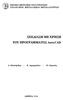 ΕΘΝΙΚΟ ΜΕΤΣΟΒΙΟ ΠΟΛΥΤΕΧΝΕΙΟ ΣΧΟΛΗ MHX. METAΛΛEIΩN- METAΛΛOYPΓΩN ΣΧΕΔΙΑΣΗ ΜΕ ΧΡΗΣΗ ΤΟΥ ΠΡΟΓΡΑΜΜΑΤΟΣ AutoCAD Α. Μπενάρδος Ε. Δημητρέλου Π. Νομικός ΑΘΗΝΑ 2004 Σχεδίαση με τη Βοήθεια Ηλεκτρονικού Υπολογιστή
ΕΘΝΙΚΟ ΜΕΤΣΟΒΙΟ ΠΟΛΥΤΕΧΝΕΙΟ ΣΧΟΛΗ MHX. METAΛΛEIΩN- METAΛΛOYPΓΩN ΣΧΕΔΙΑΣΗ ΜΕ ΧΡΗΣΗ ΤΟΥ ΠΡΟΓΡΑΜΜΑΤΟΣ AutoCAD Α. Μπενάρδος Ε. Δημητρέλου Π. Νομικός ΑΘΗΝΑ 2004 Σχεδίαση με τη Βοήθεια Ηλεκτρονικού Υπολογιστή
